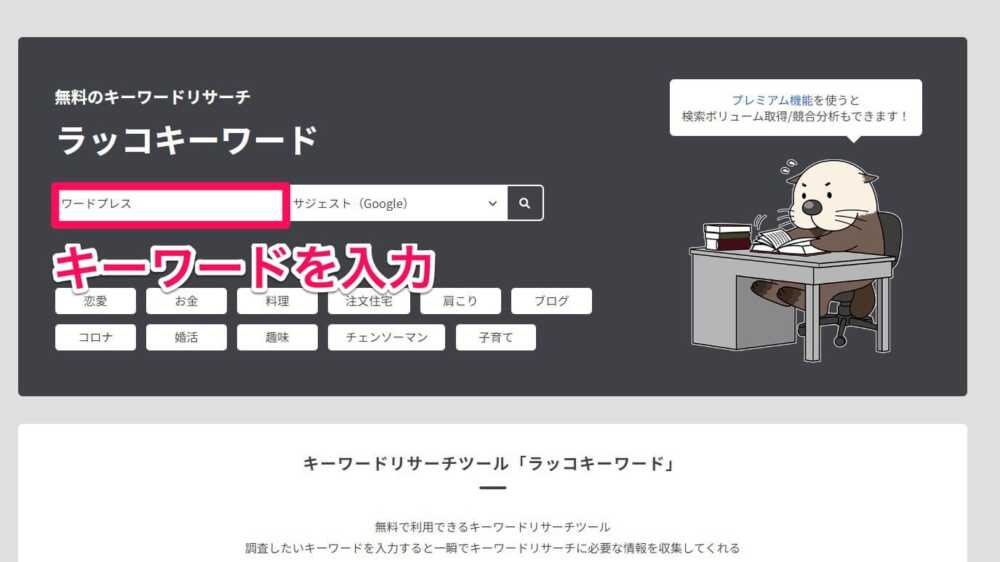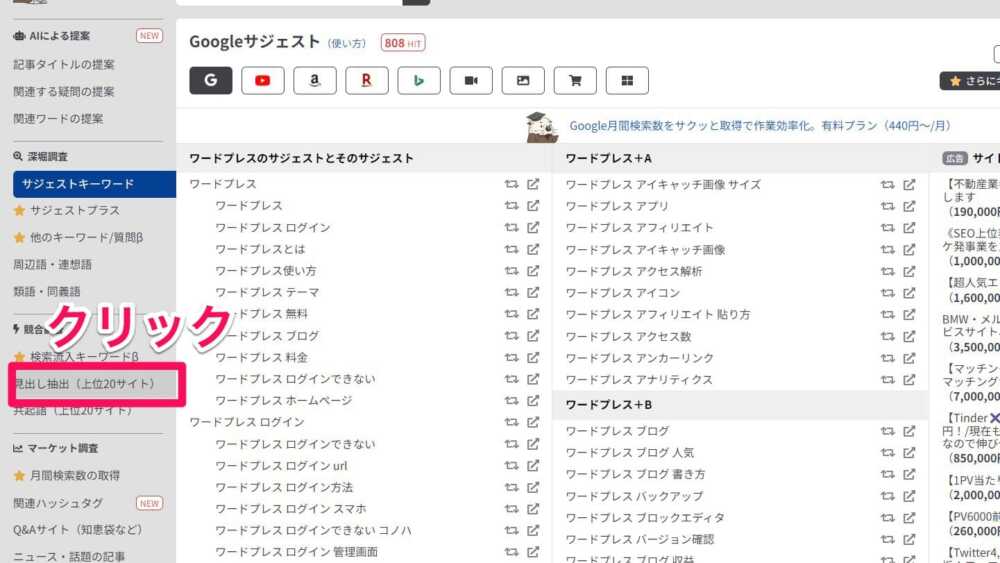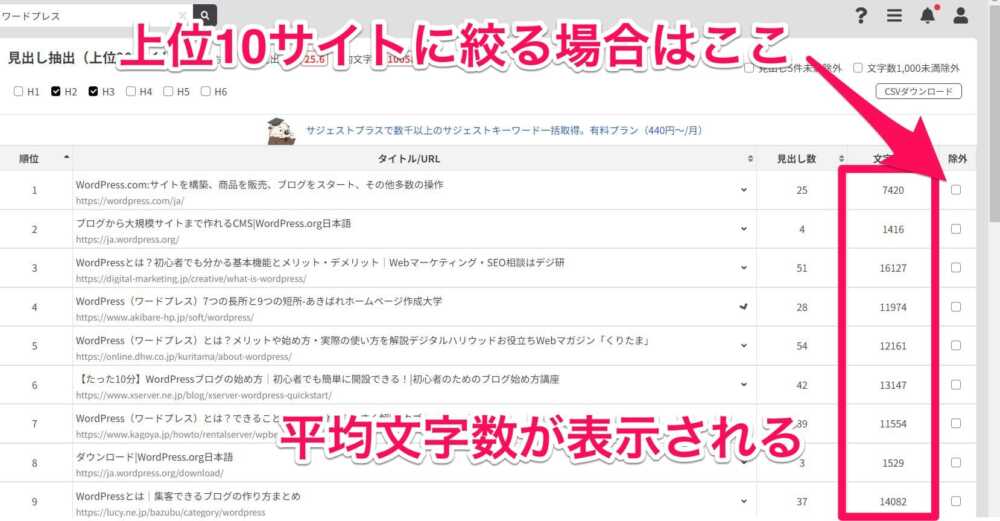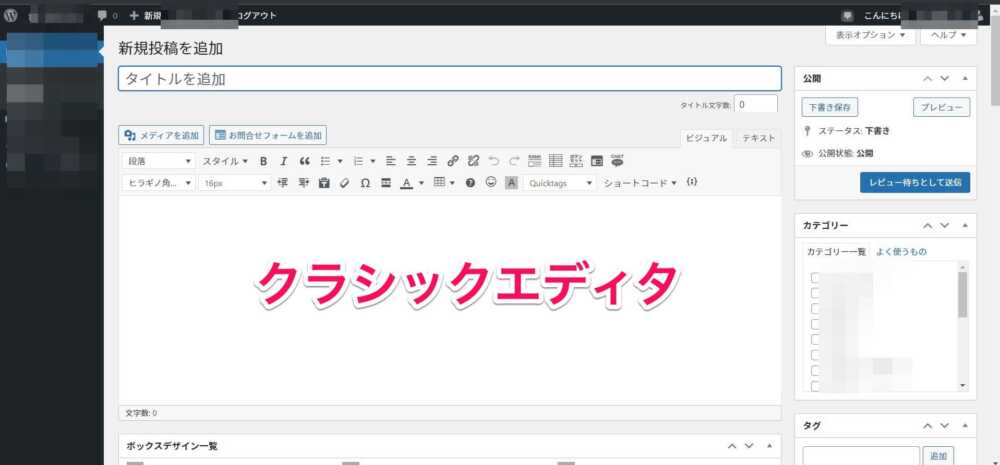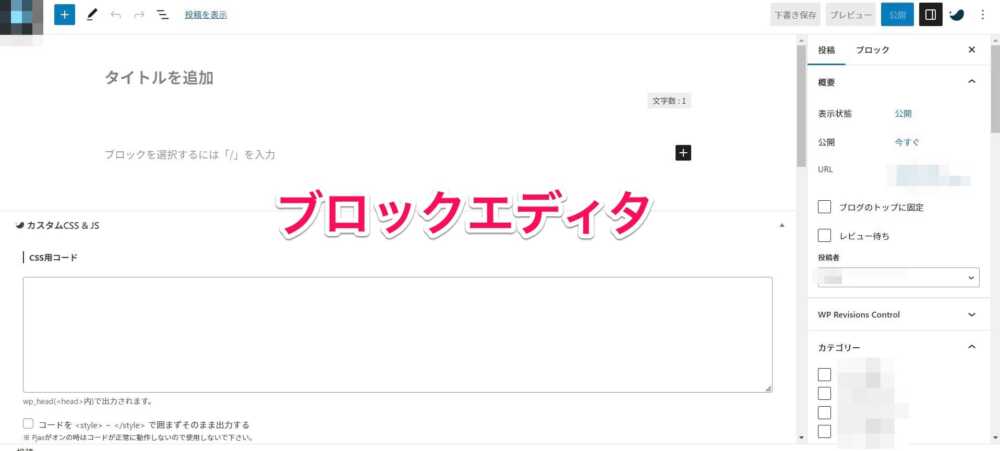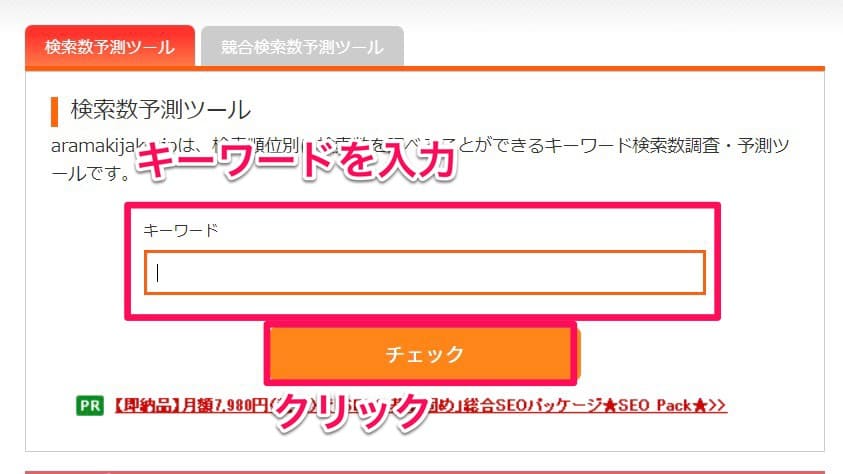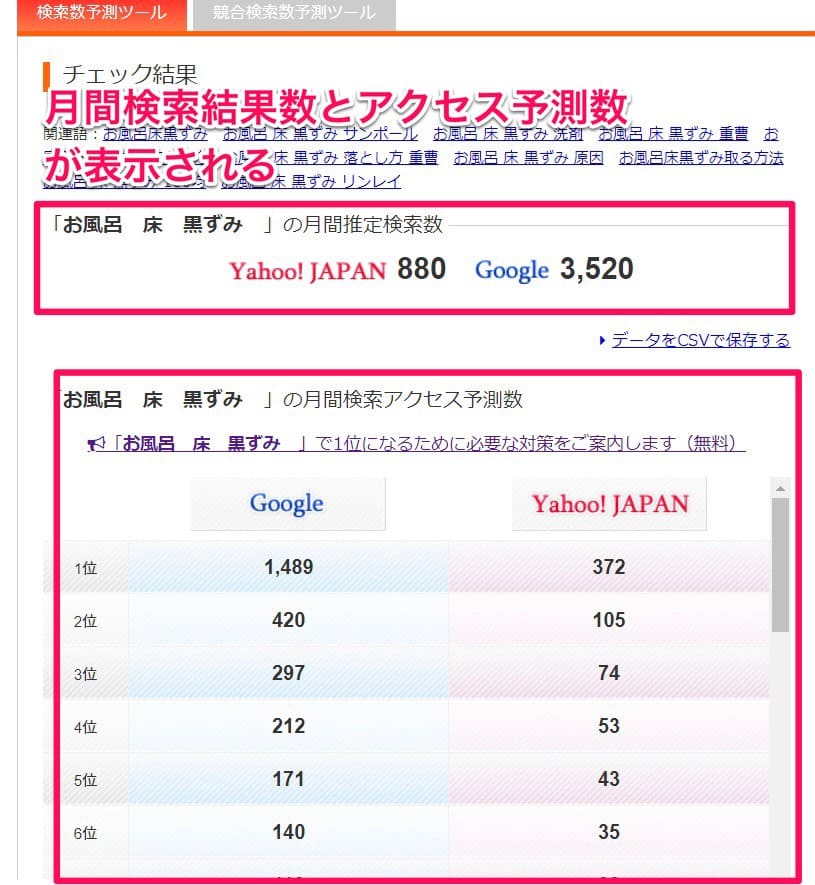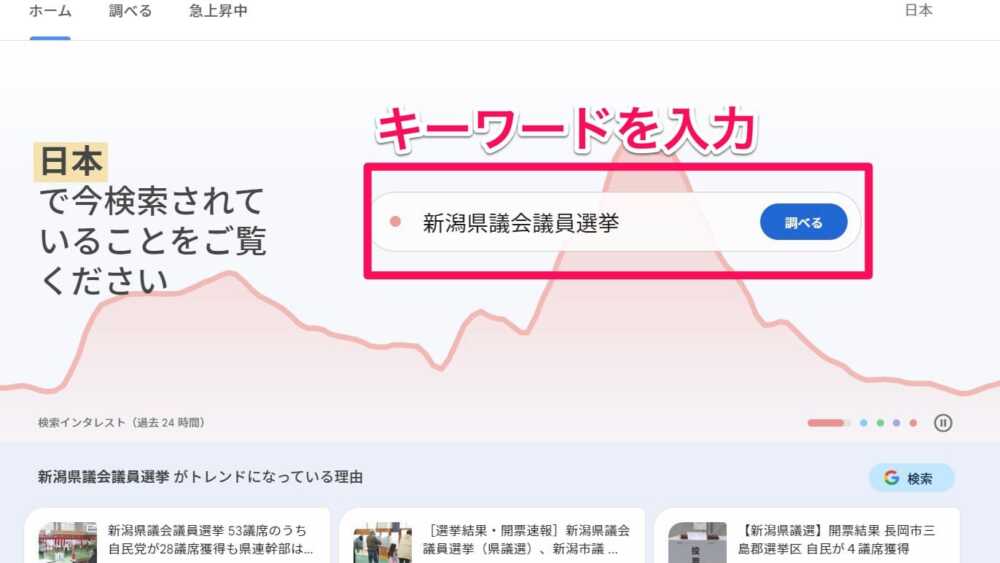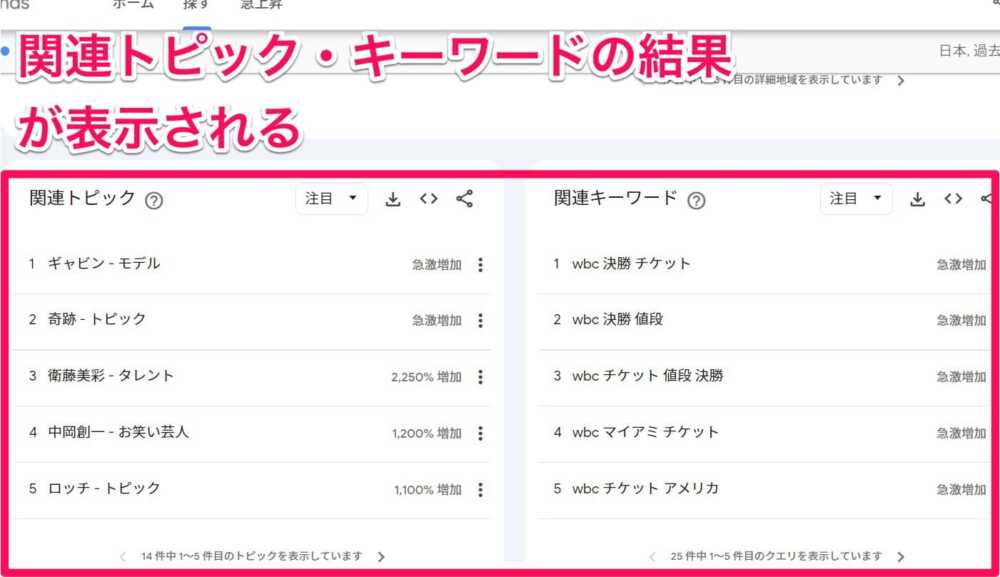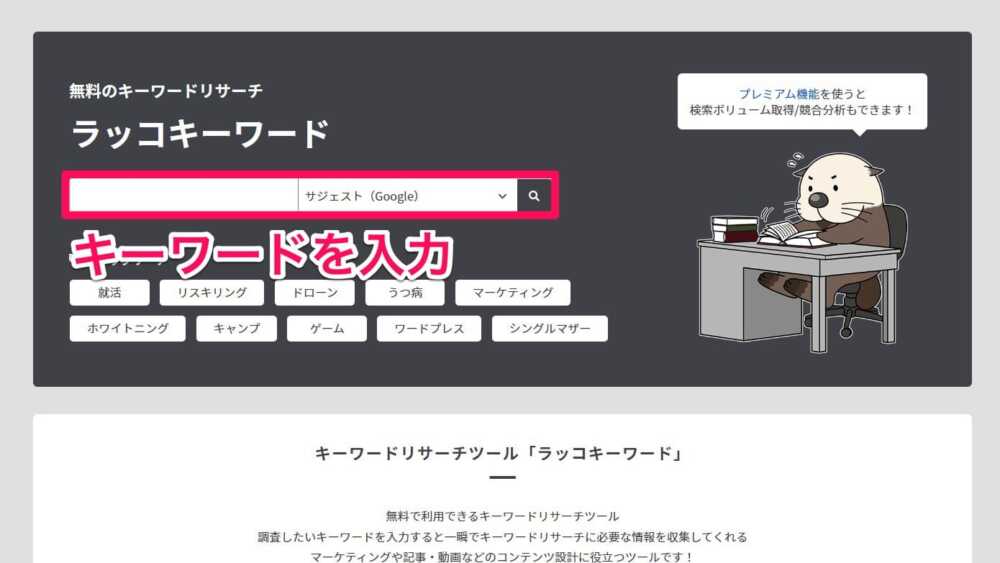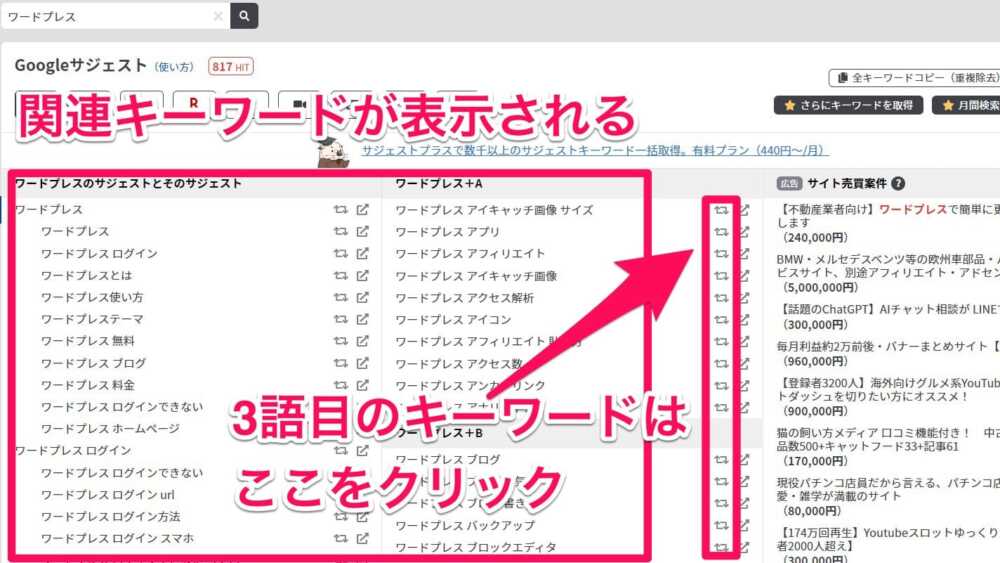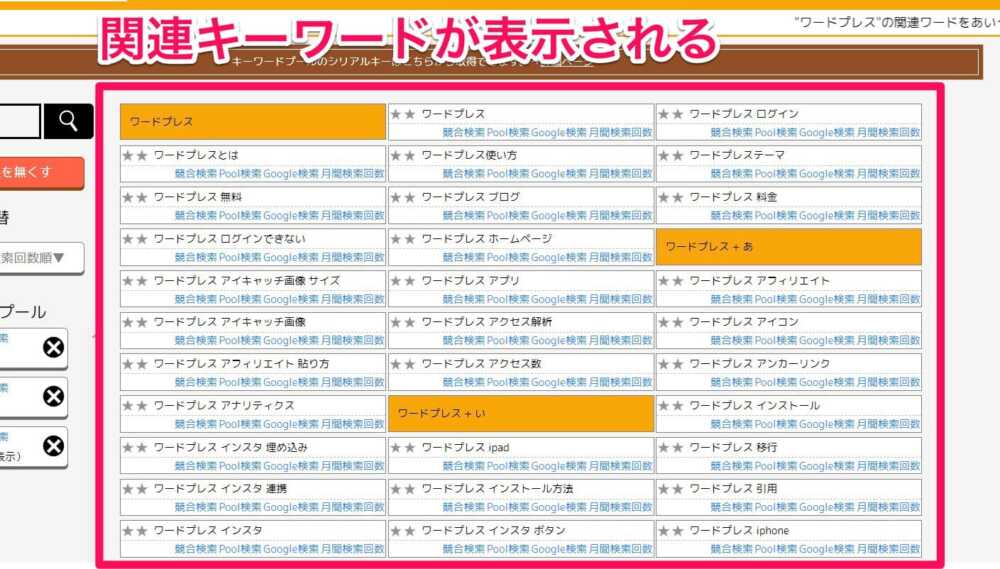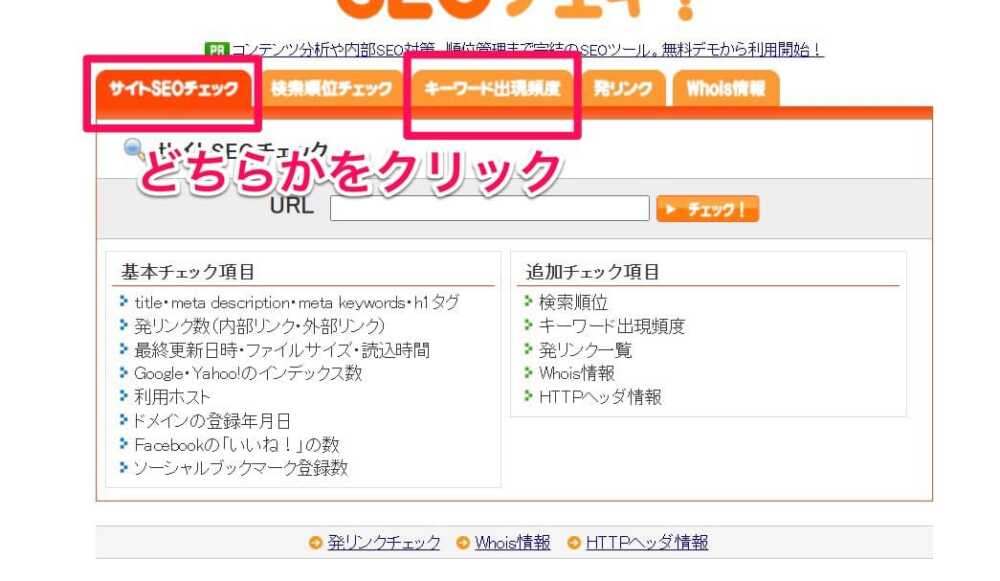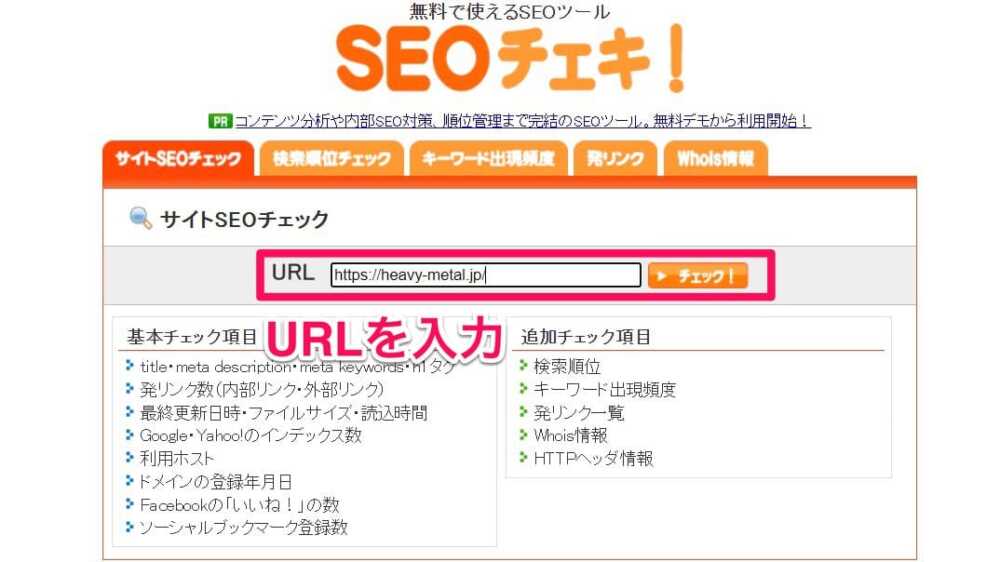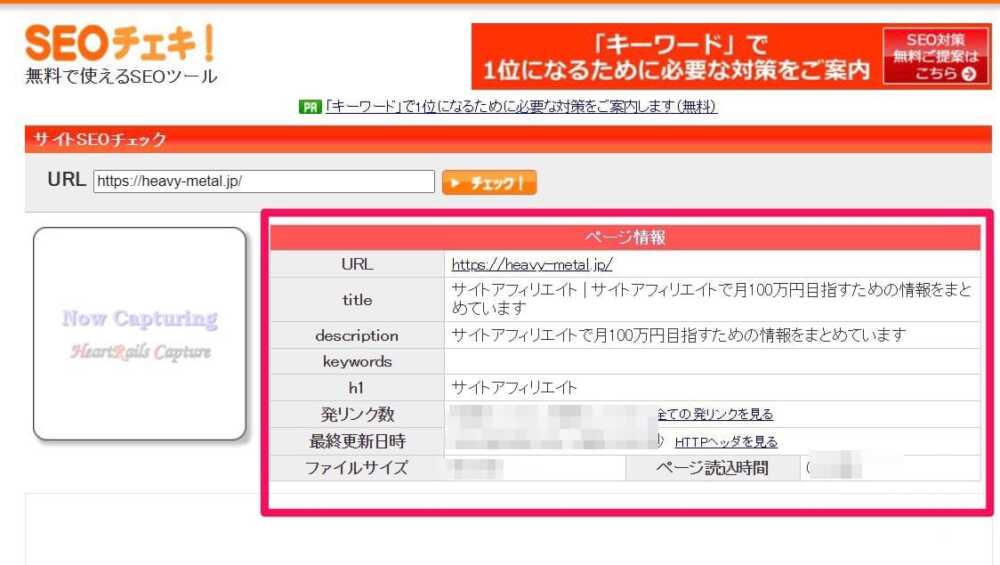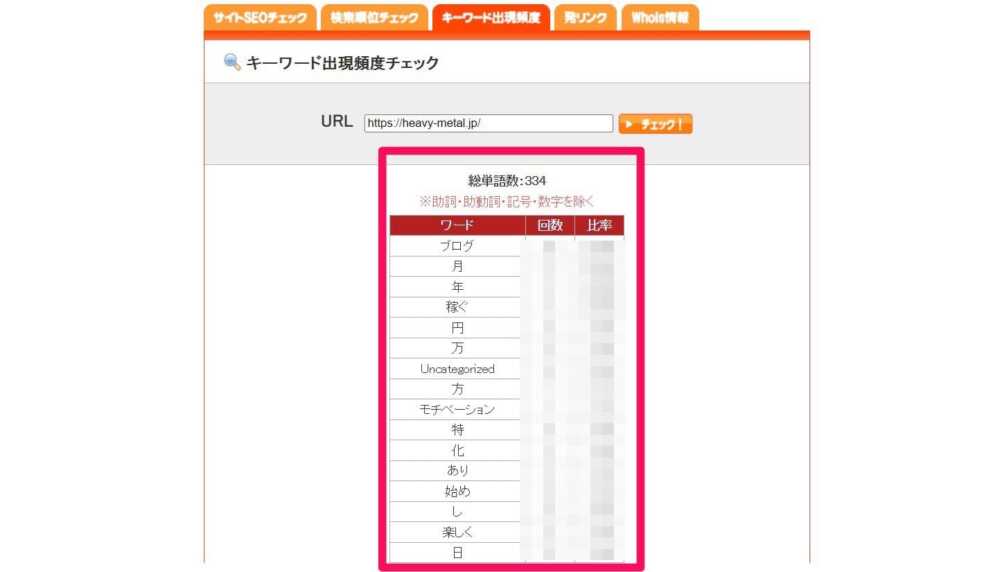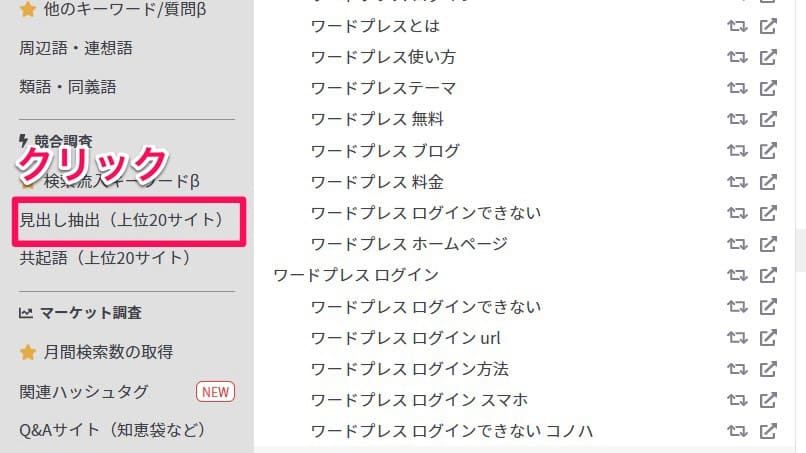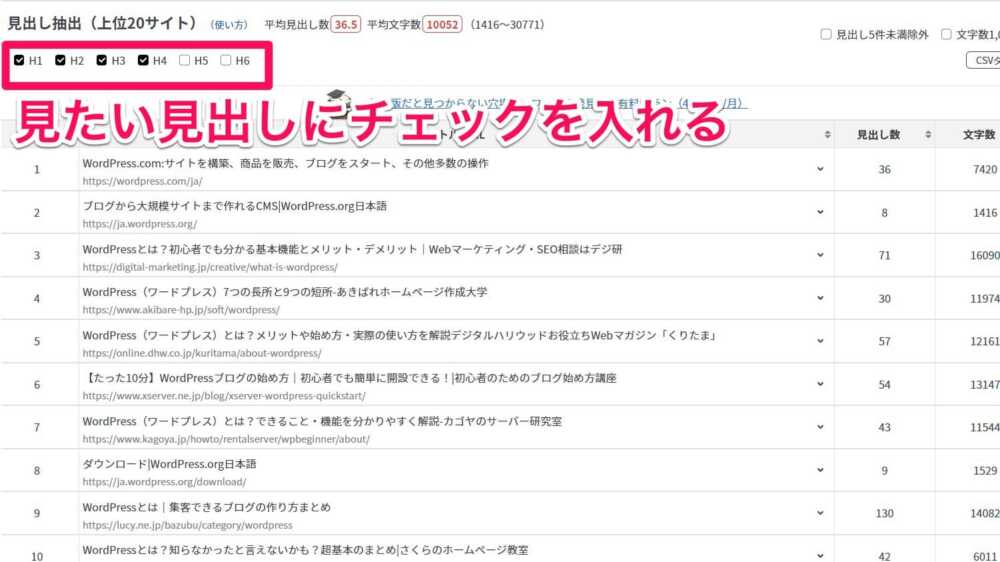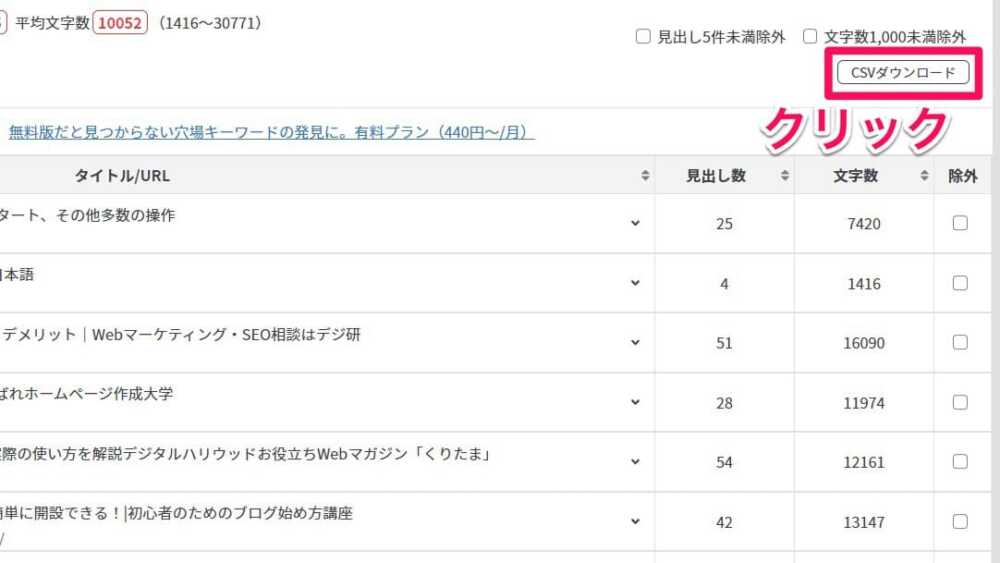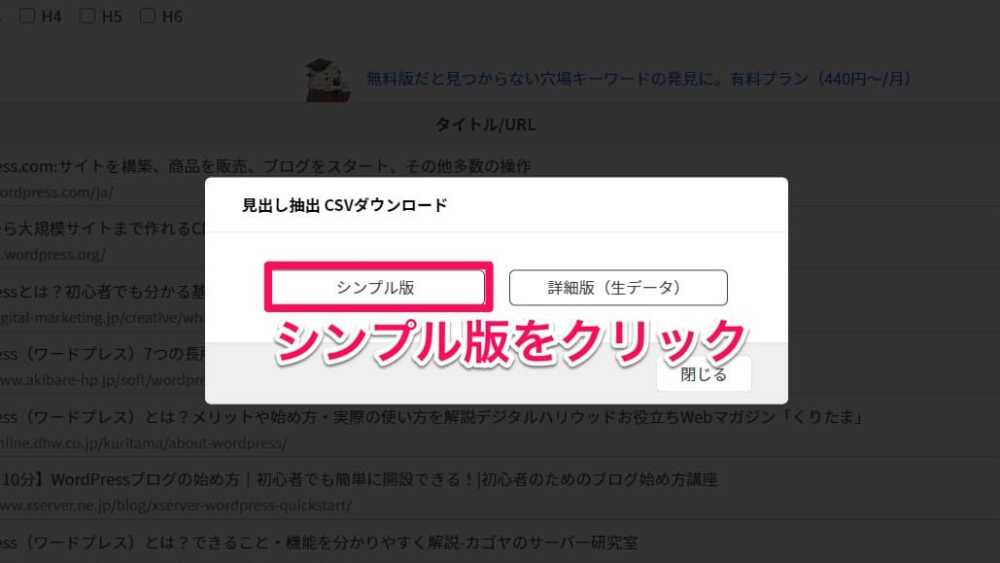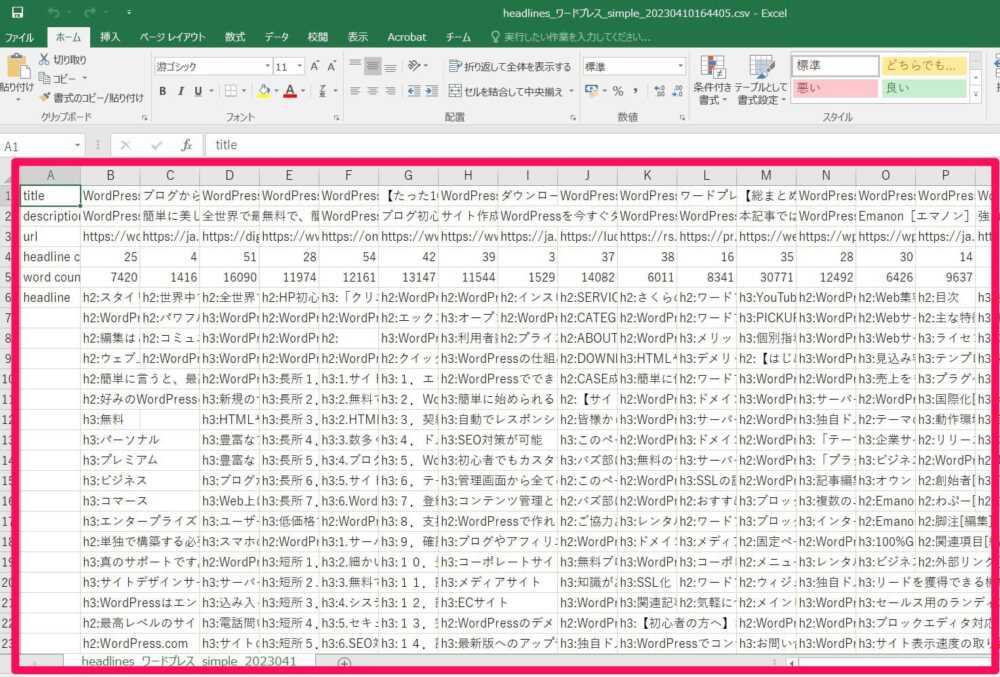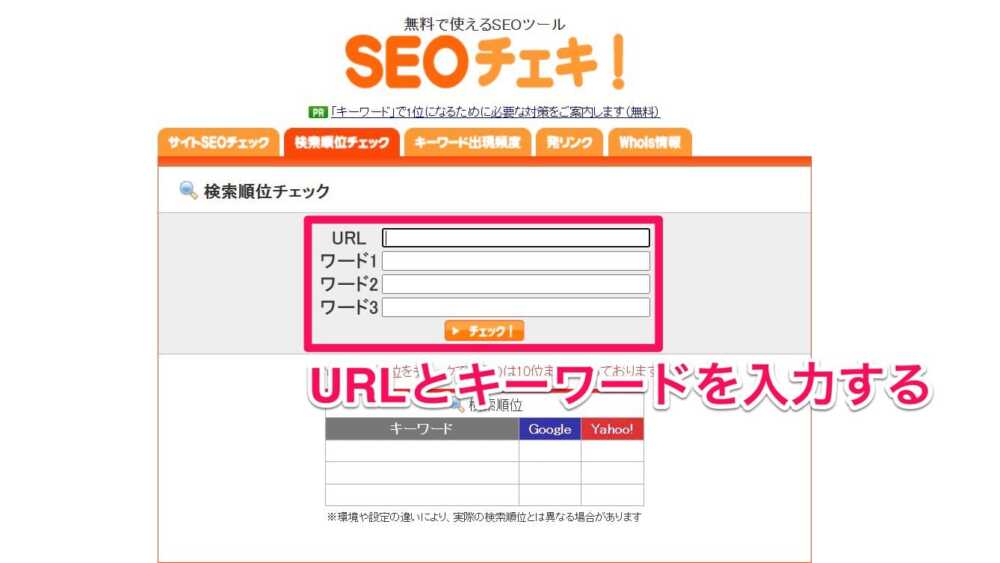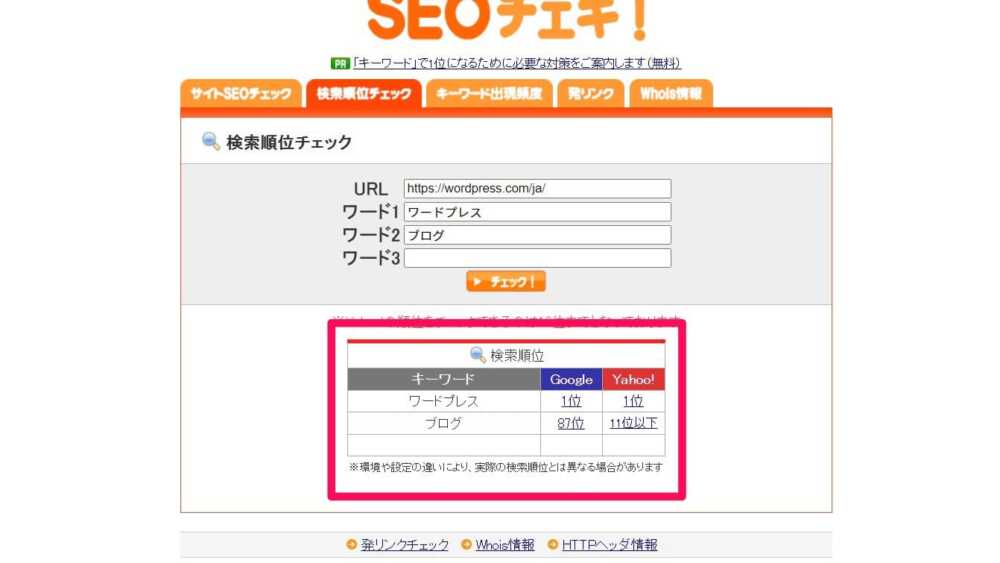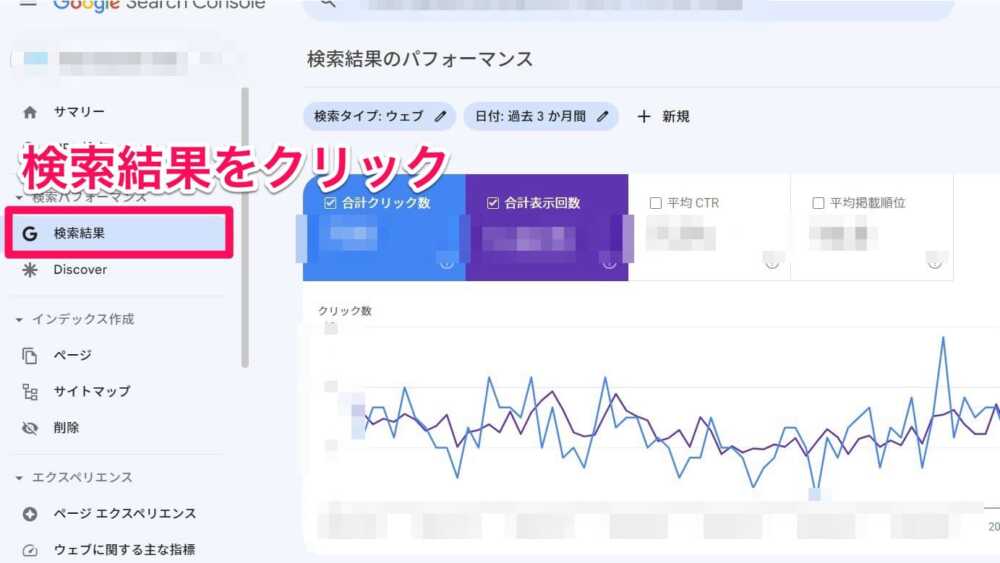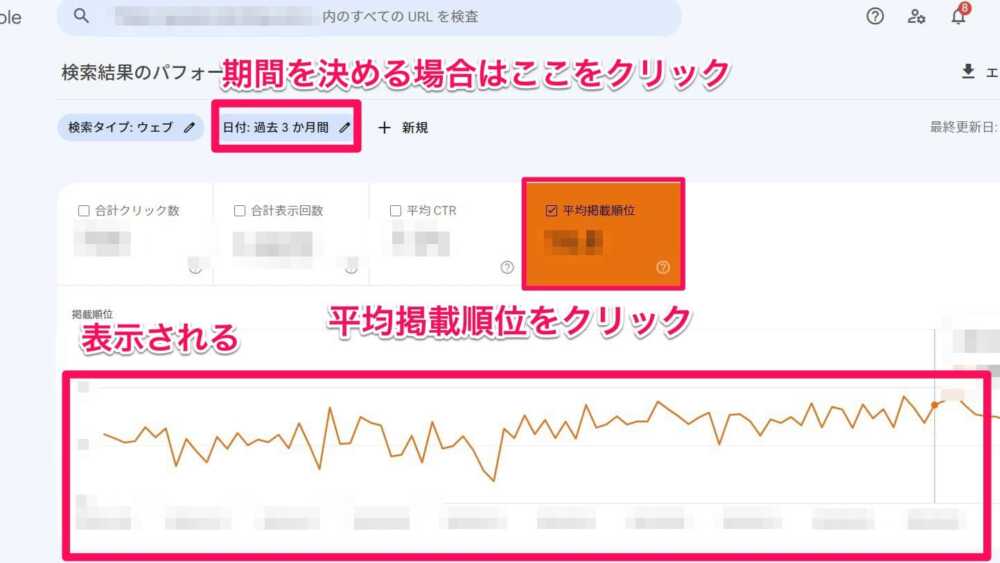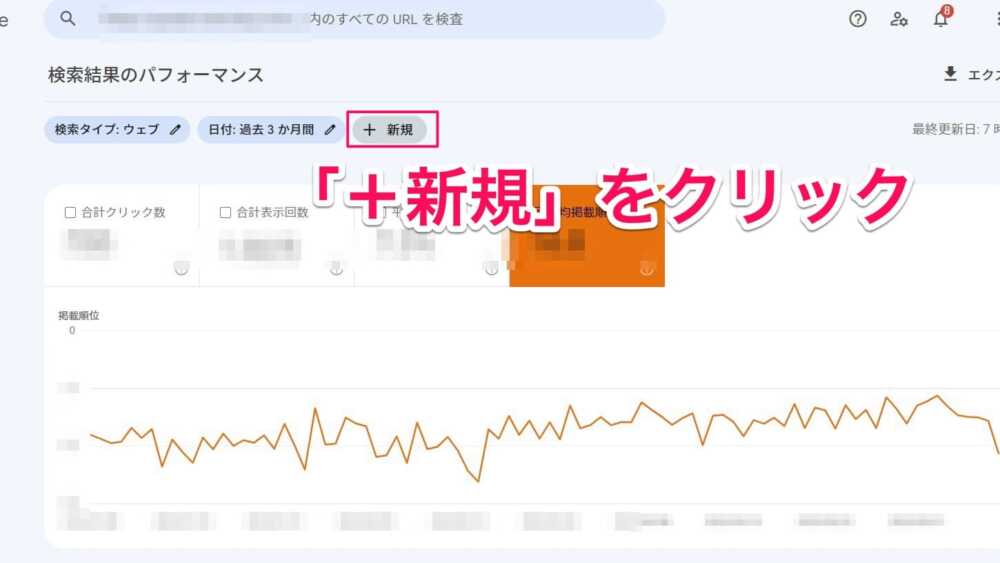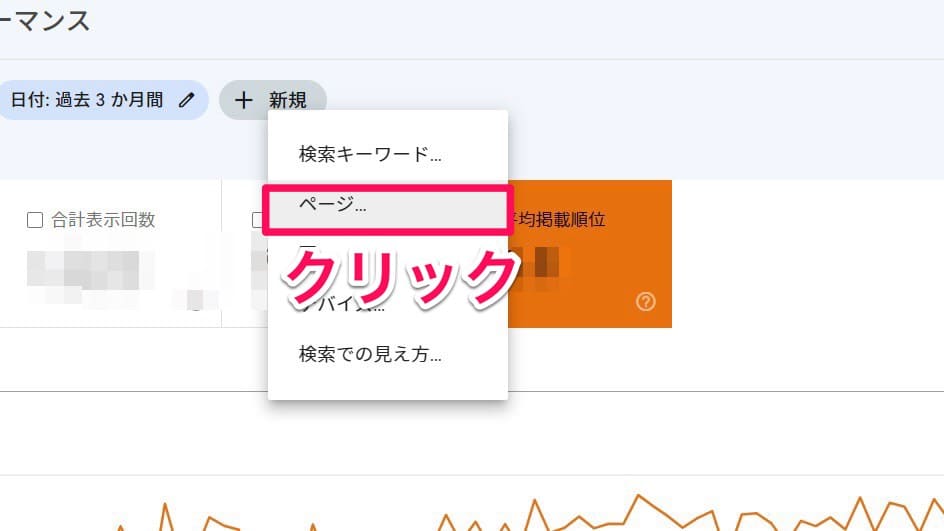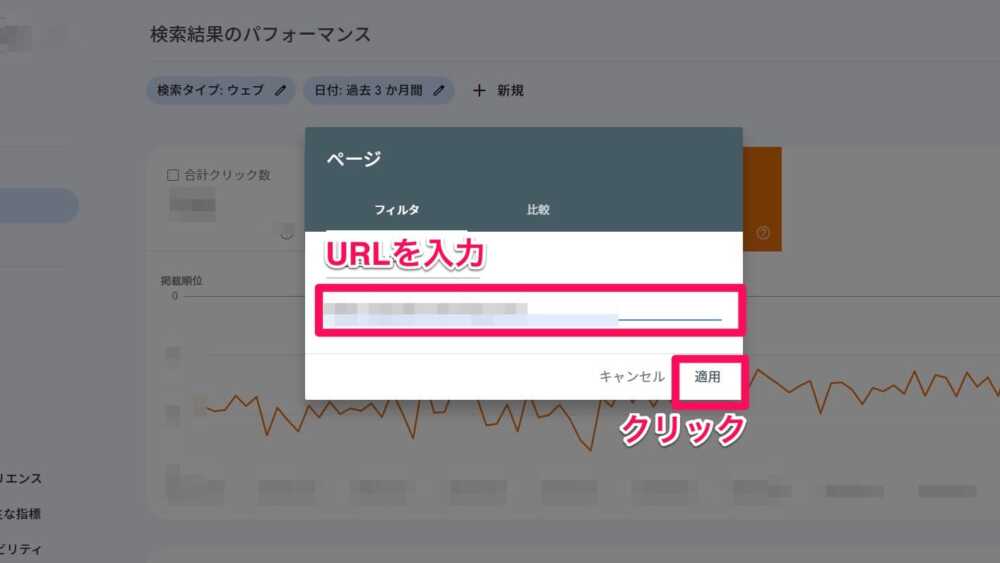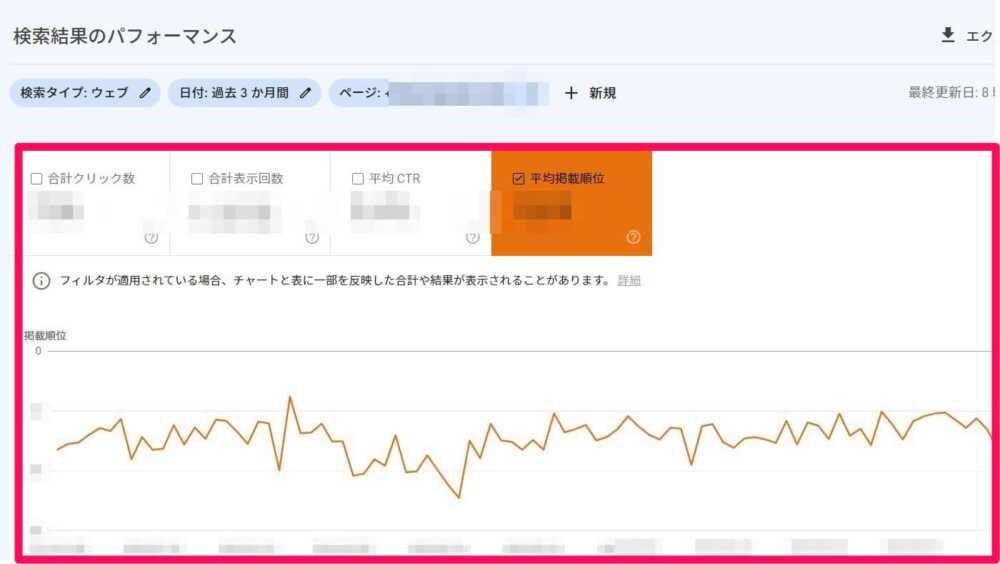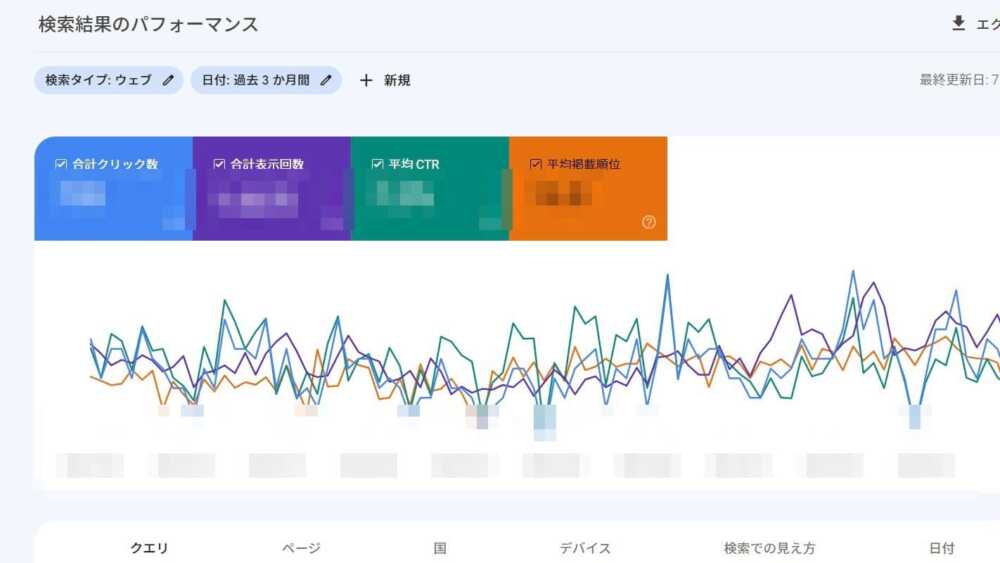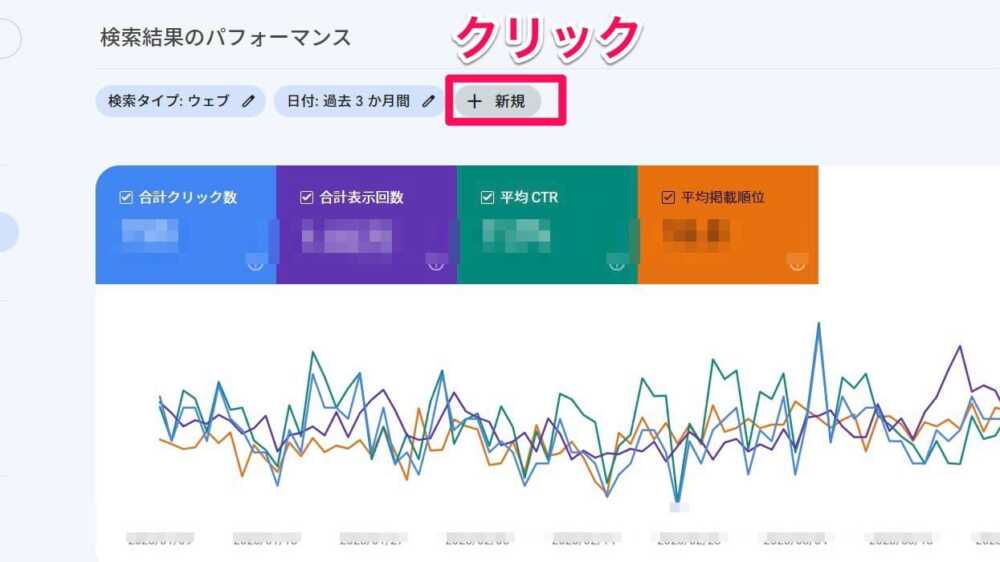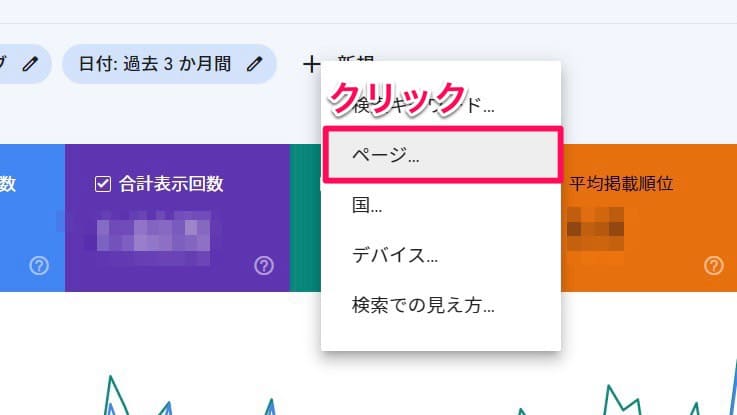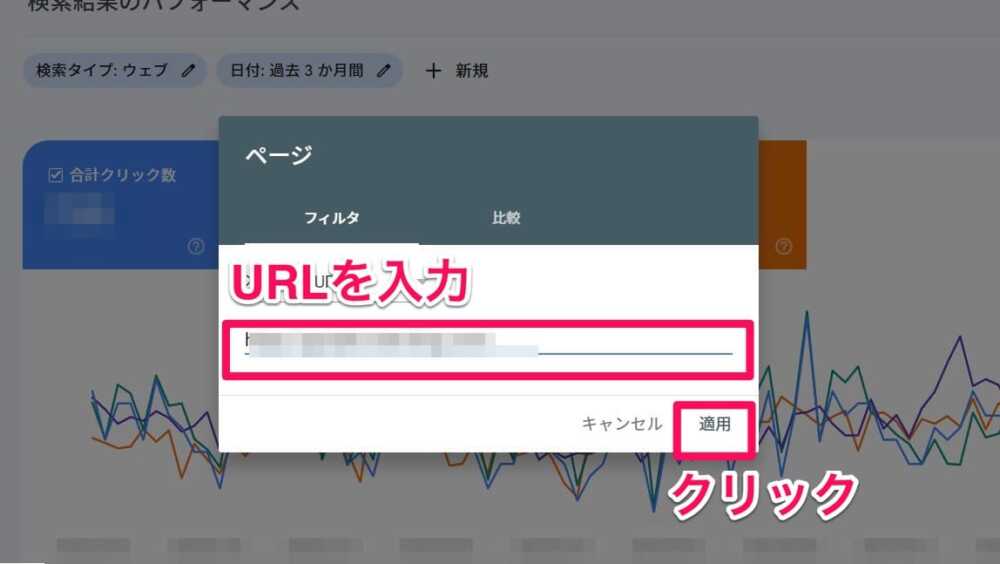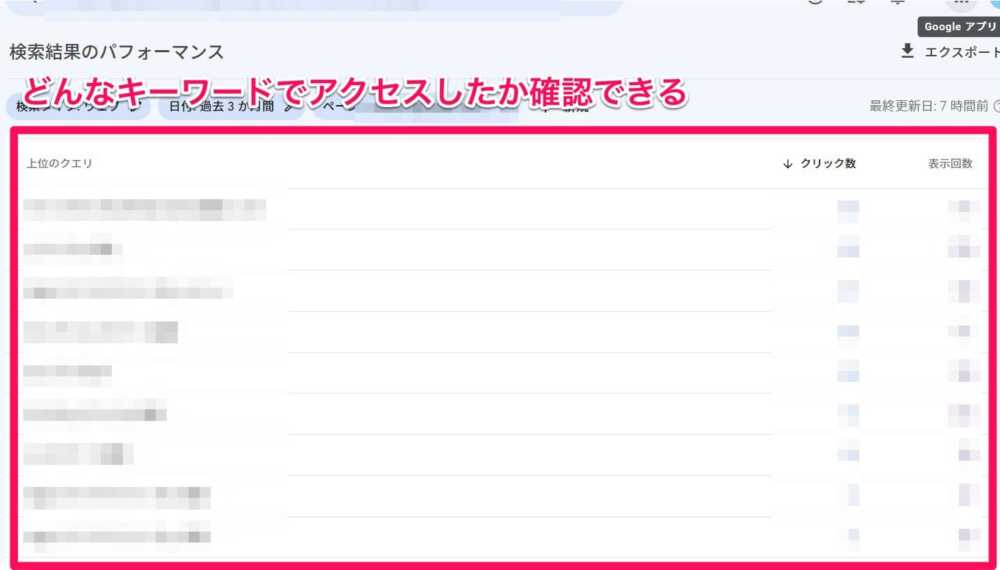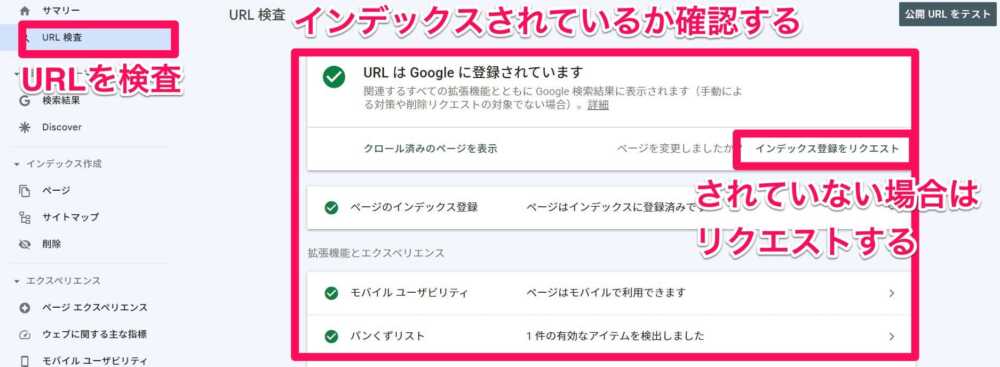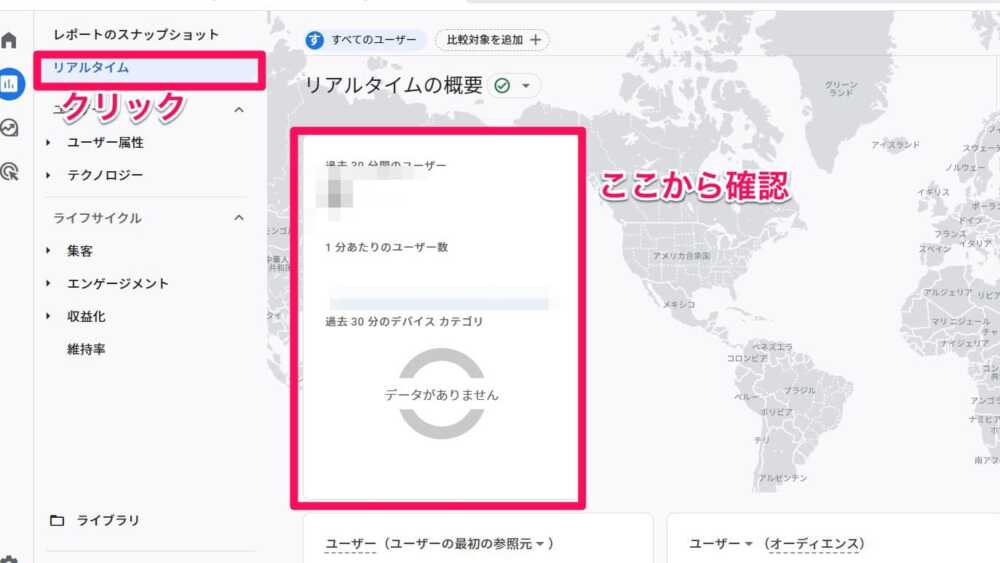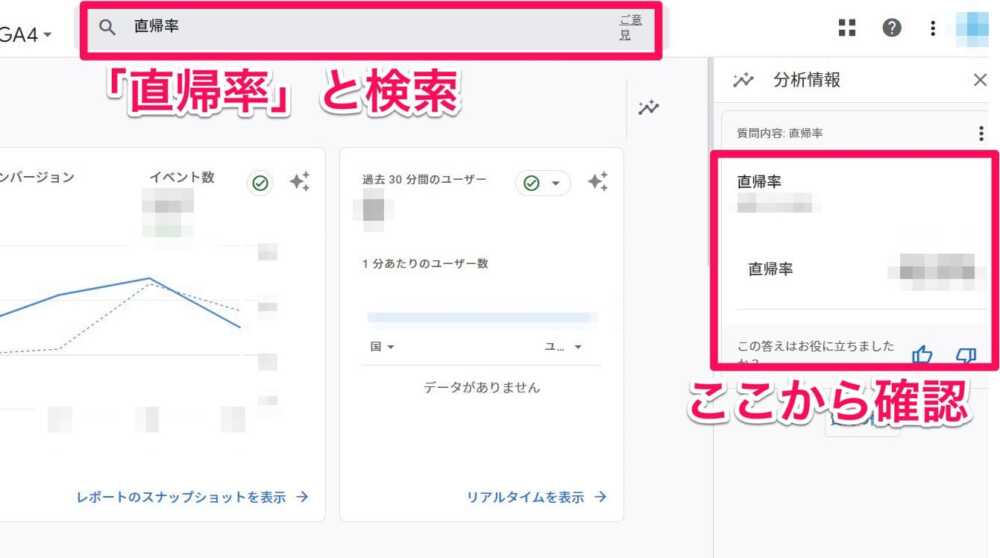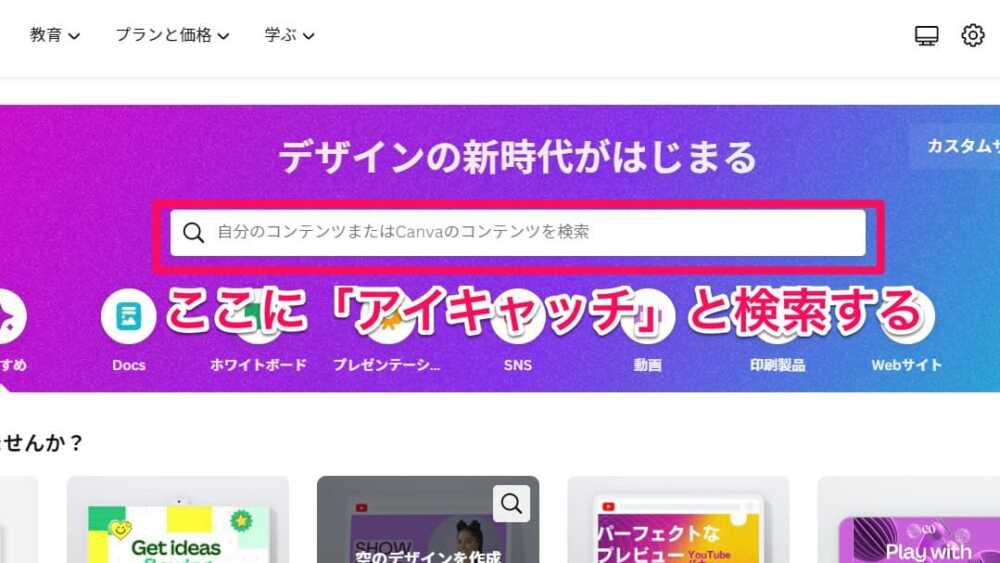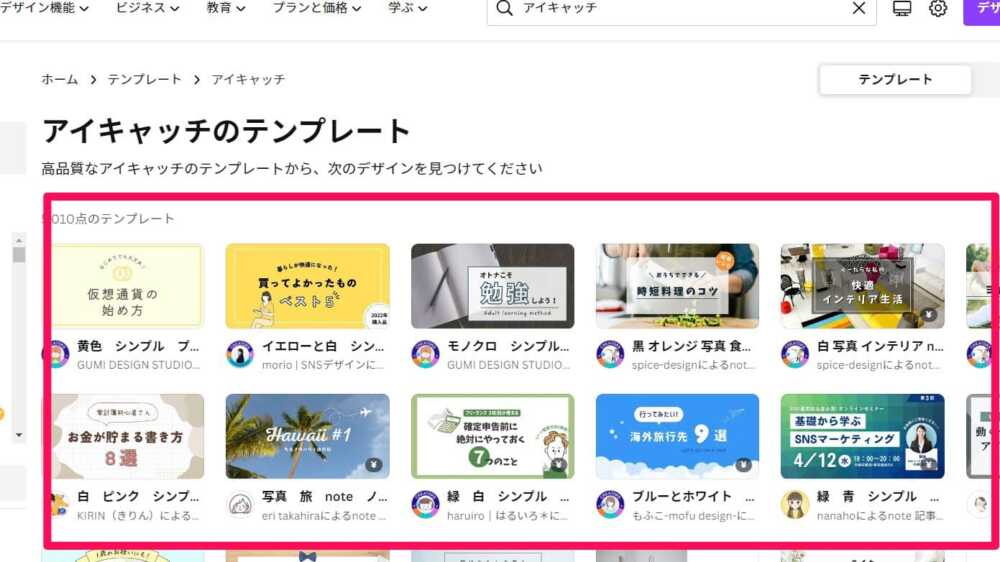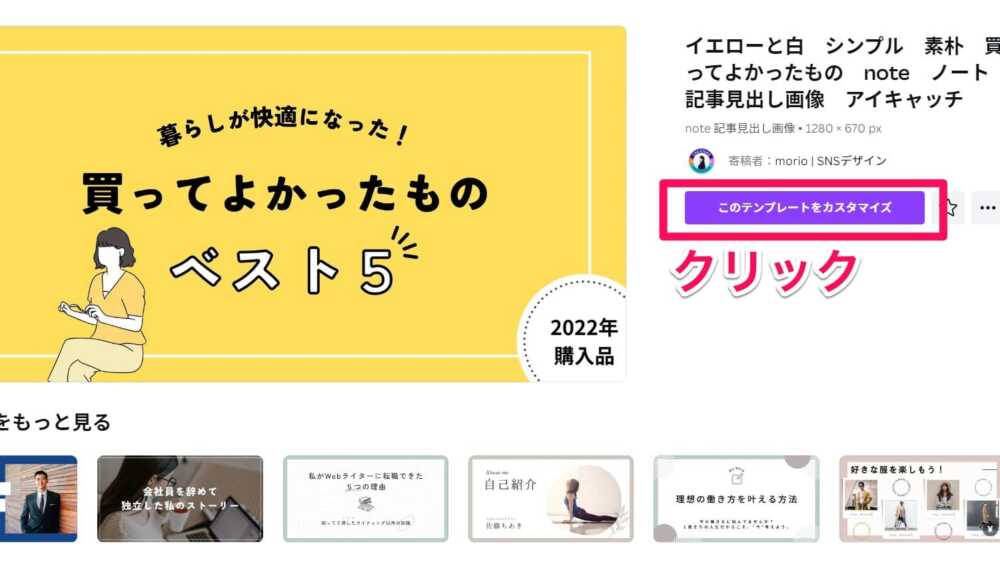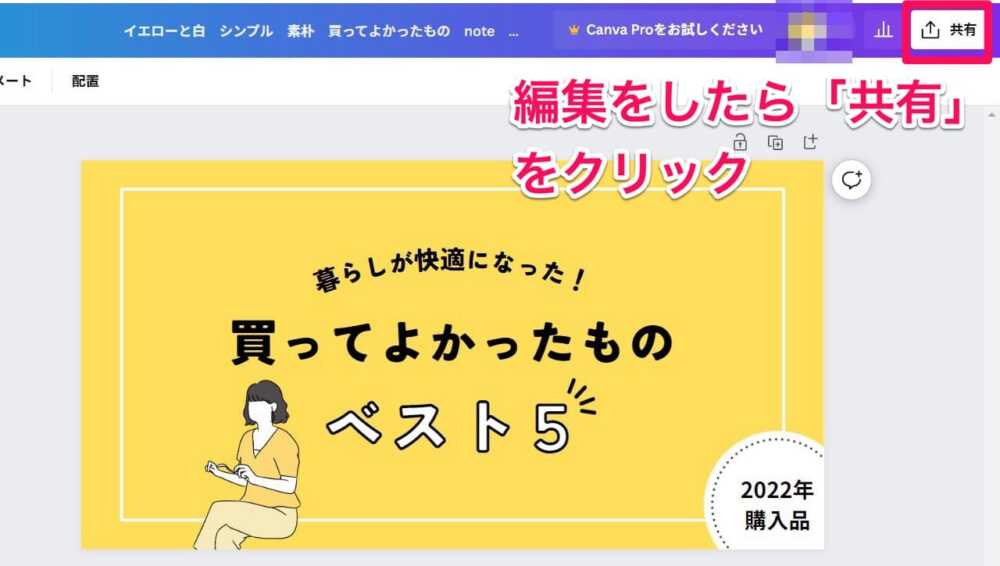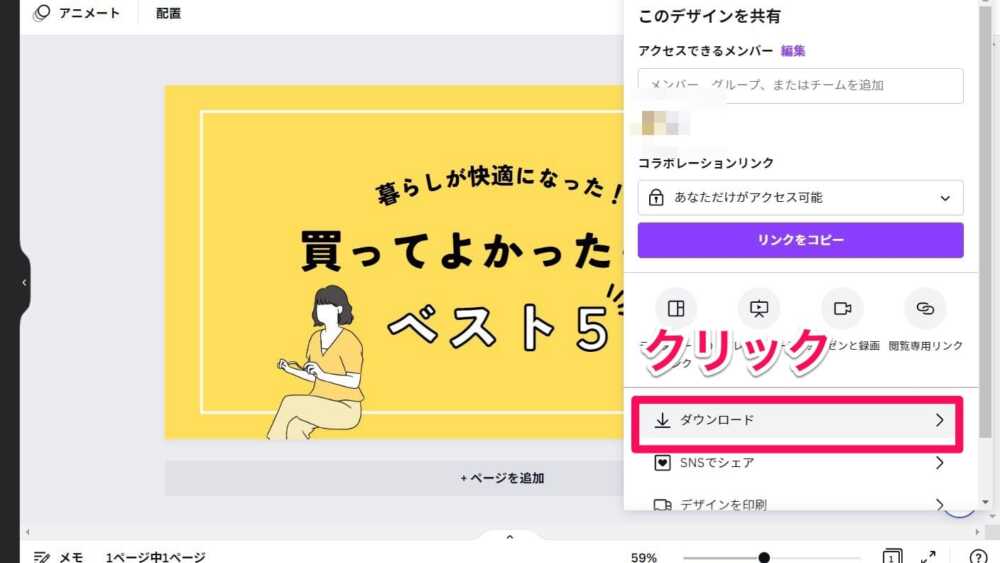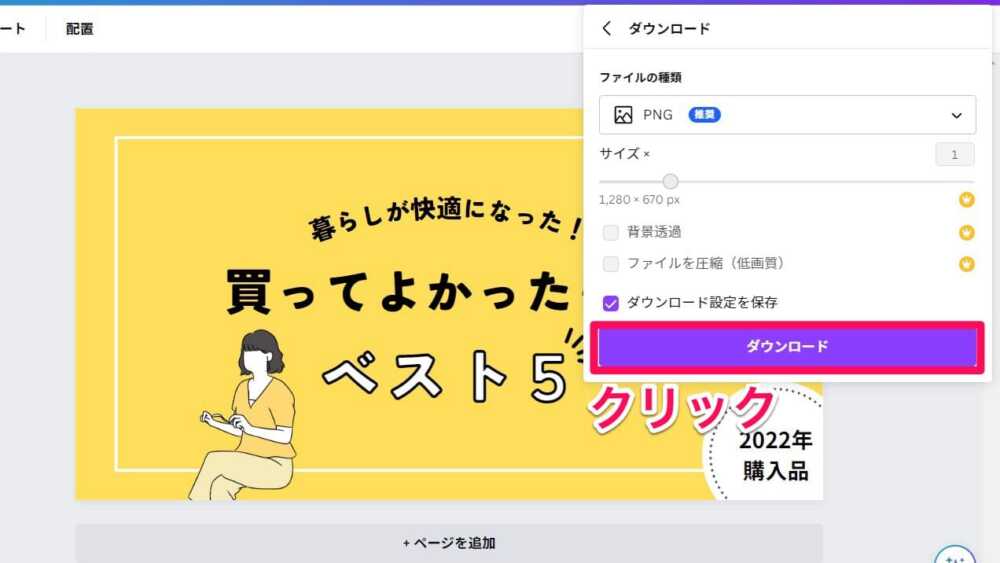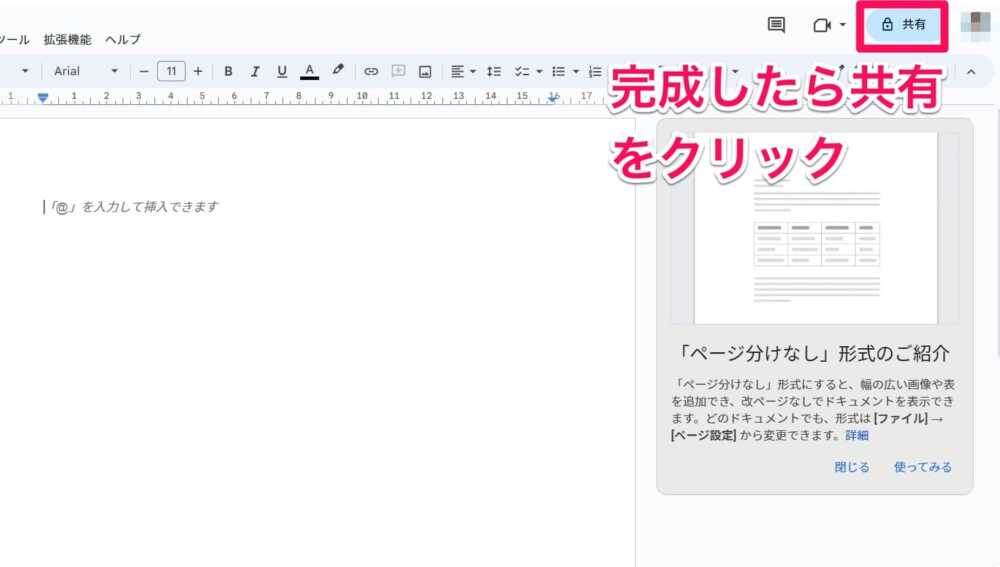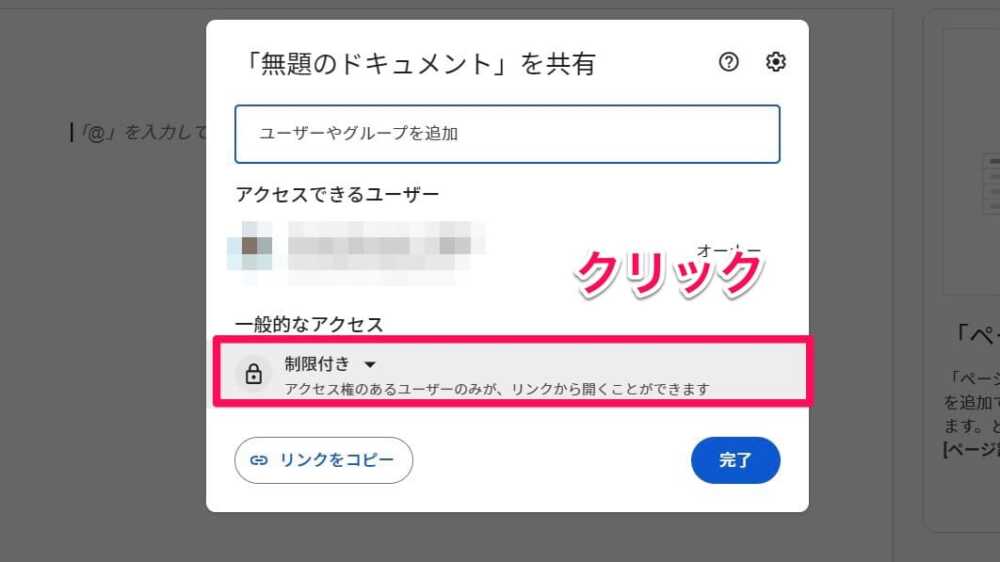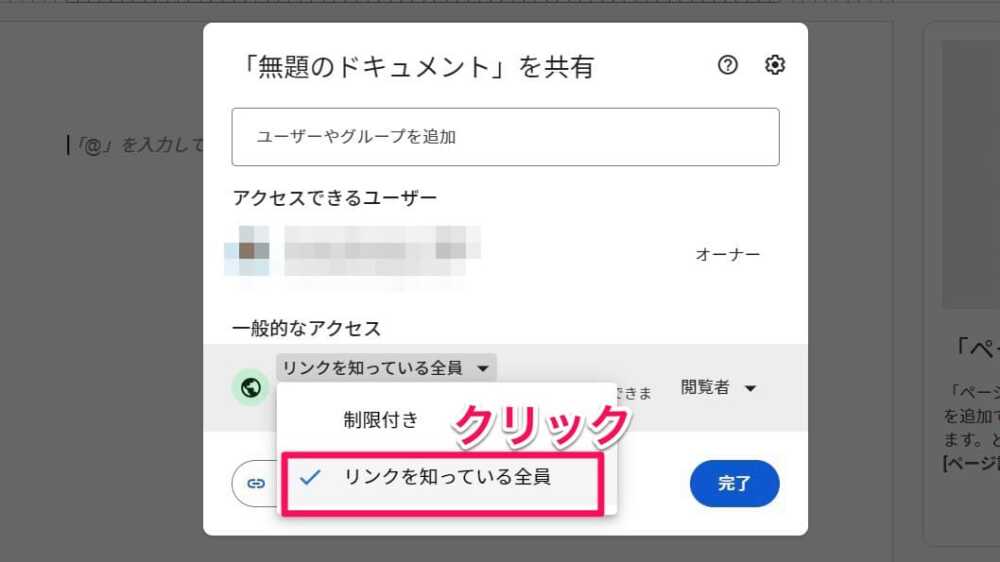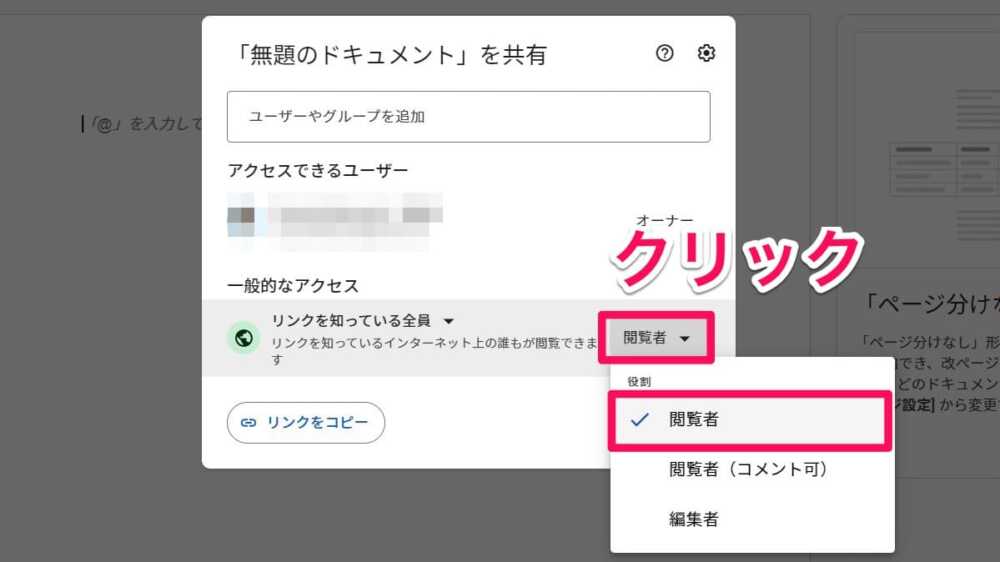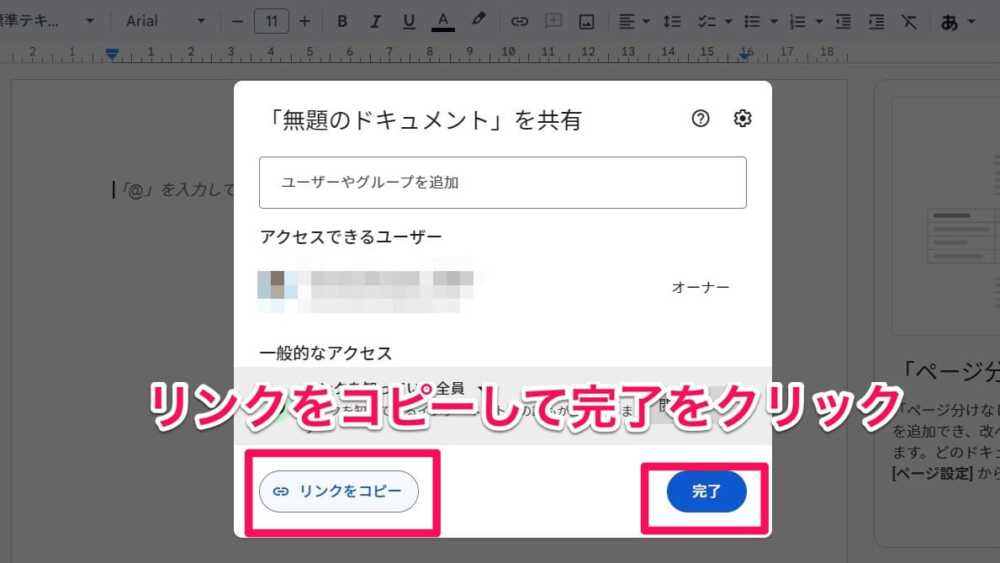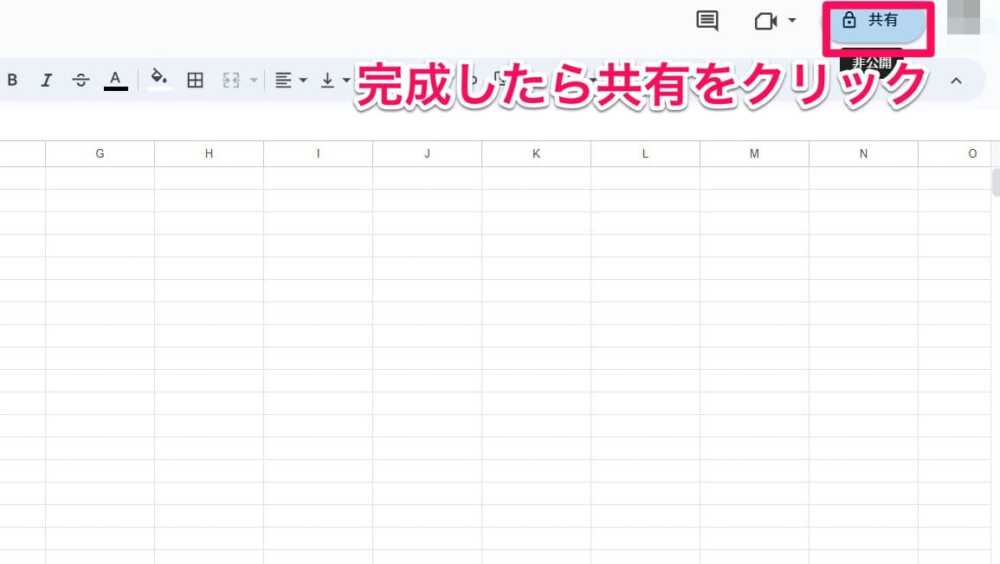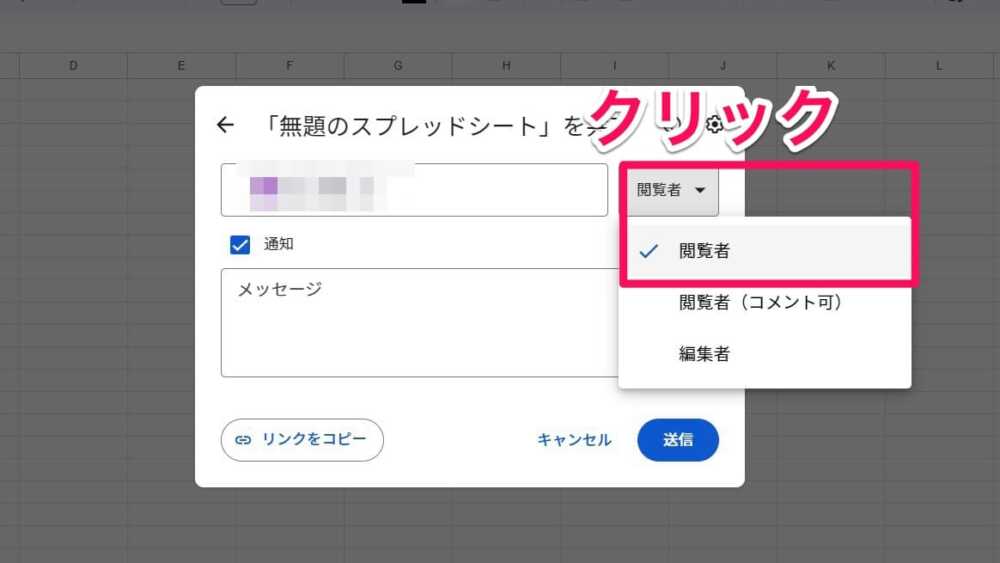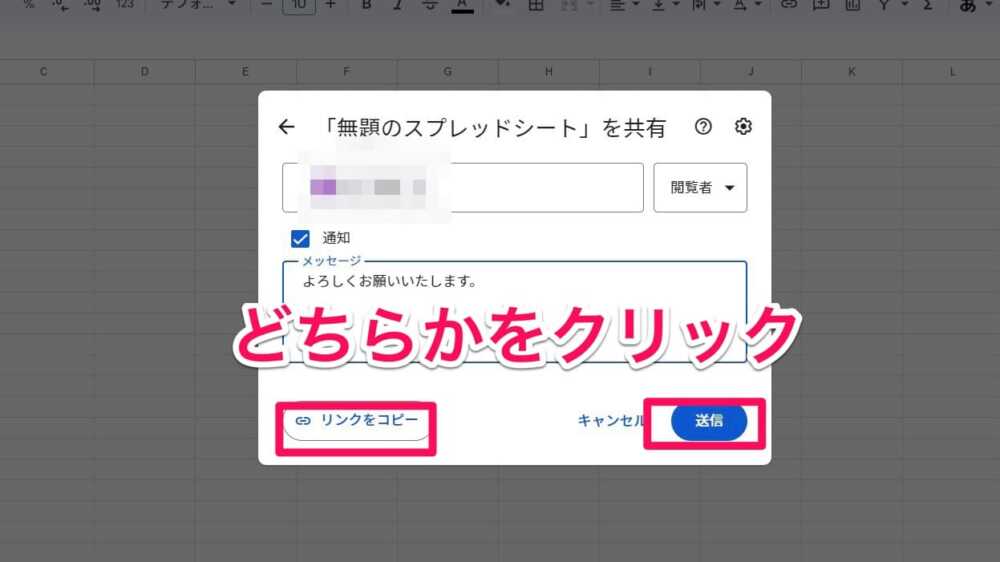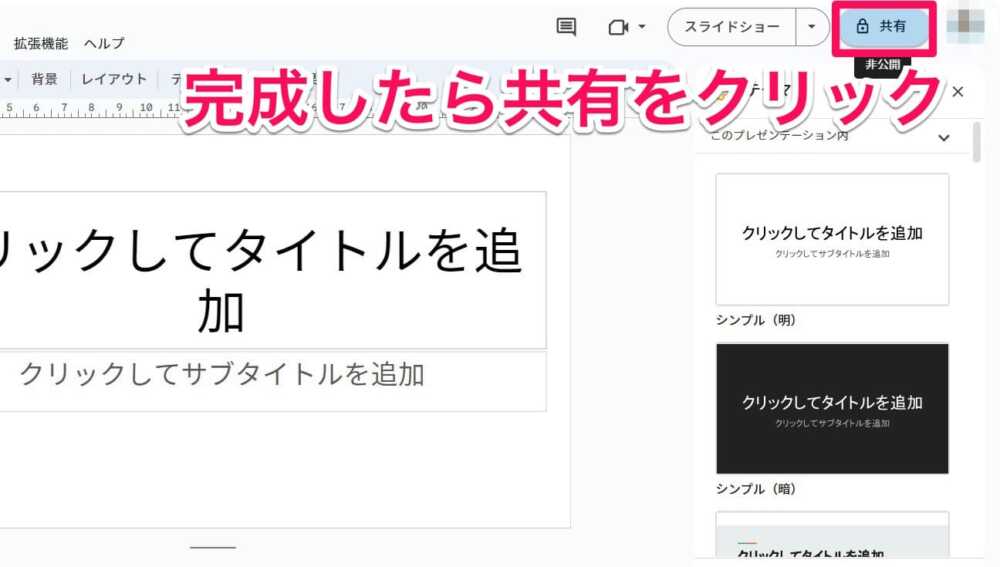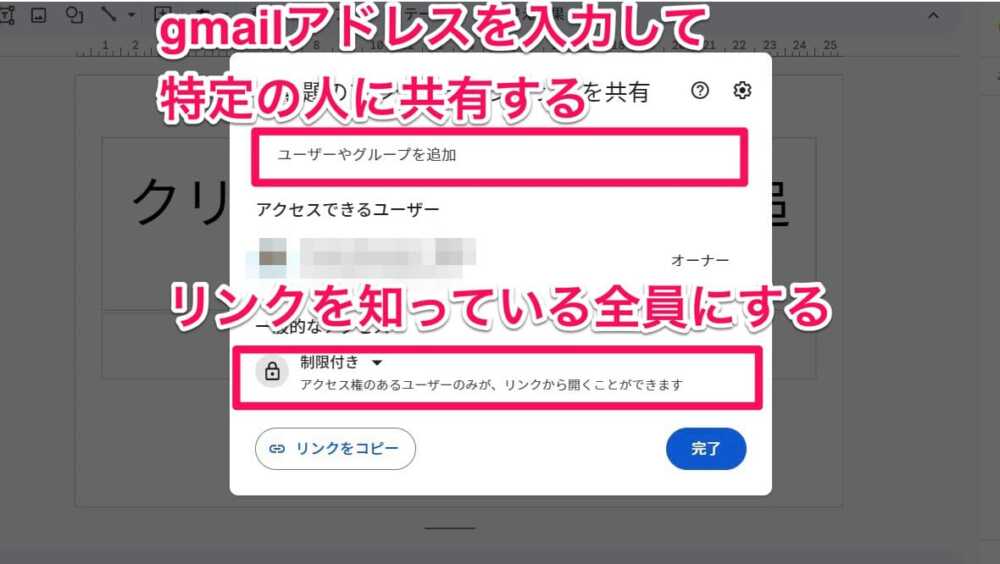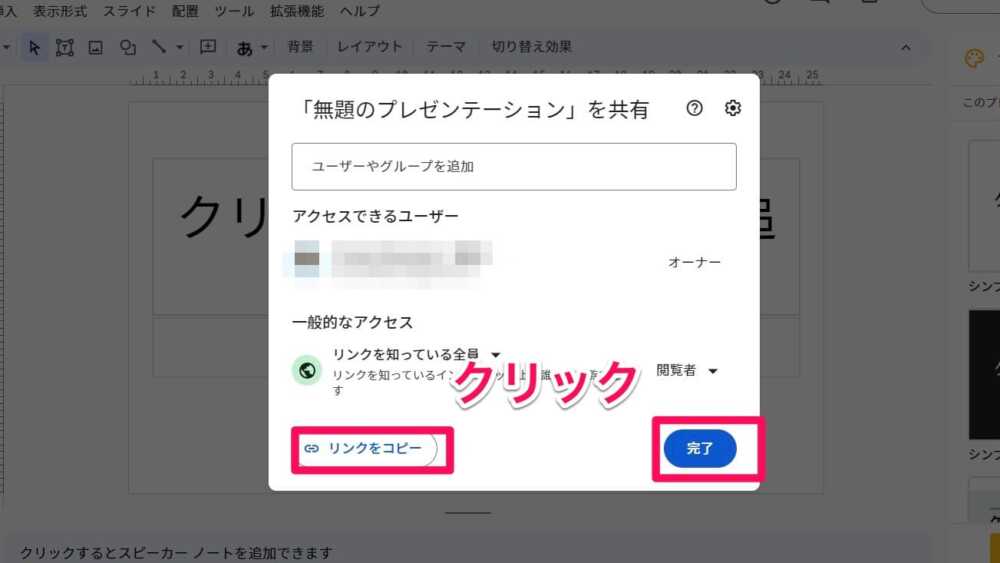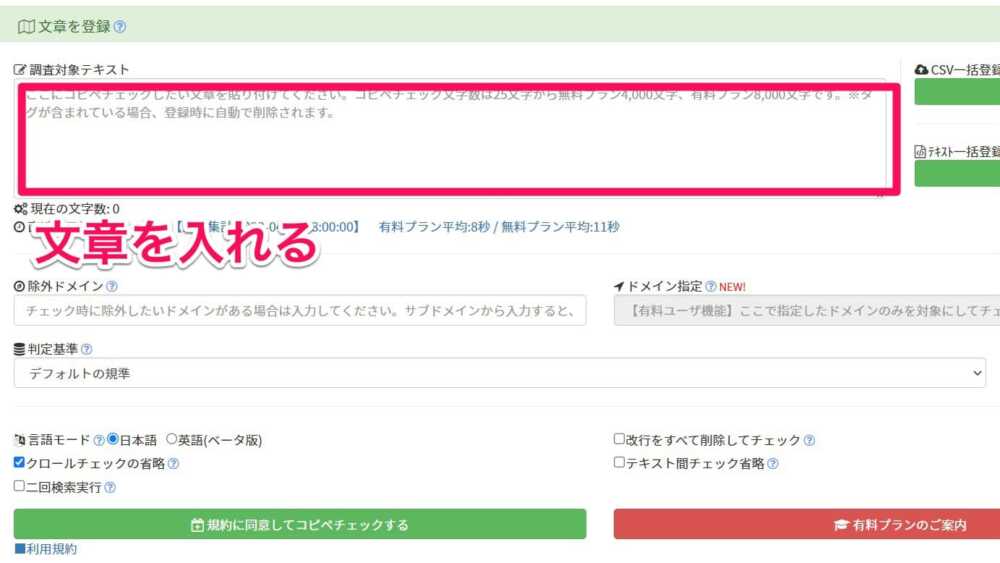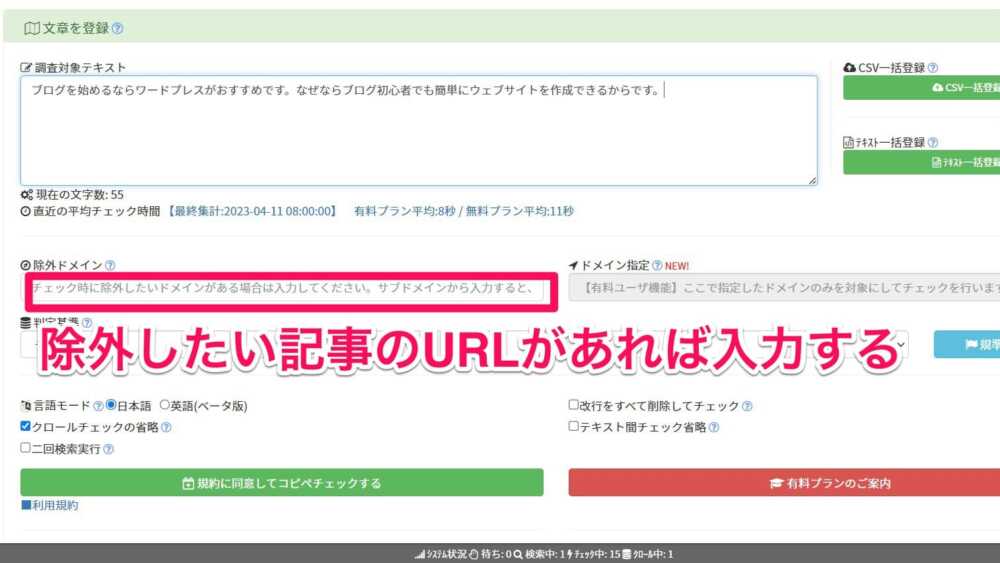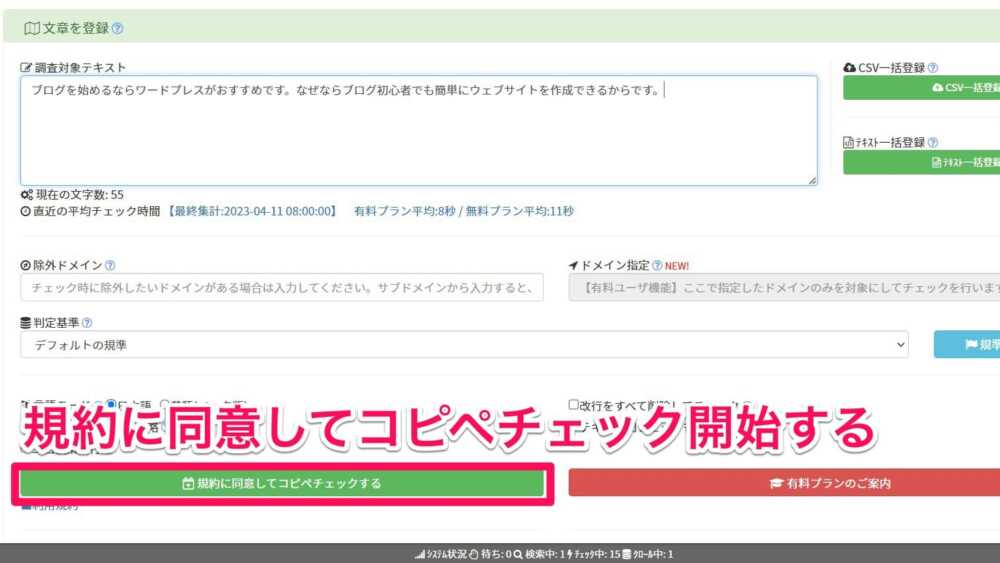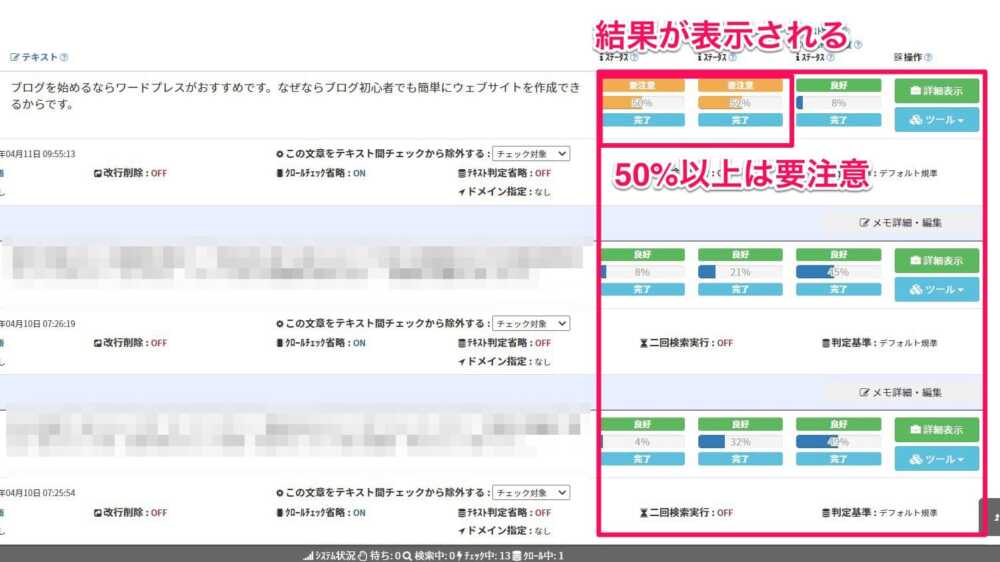クラウドソーシングには、自分のスキルや時間を有効活用し、収入を得ることができるメリットがあります。
そんな中、『クラウドワークス』と、同じ運営会社が提供する『クラウドリンクス』の両サービスの違いについて気になっていませんか。
この記事はこんな人におすすめ
- クラウドワークスとクラウドリンクスの違いが知りたい
- どちらのサービスを登録すべきか分からない
- サービスの内容はどう違うのか知りたい
そこで今回はクラウドリンクスとクラウドワークスの違いを解説していきます。
この記事を読むことで、クラウドワークスとクラウドリンクス両サービスのメリットやおすすめな人も紹介していきます。
自分に合ったサービスを見つけたい人は必見です!この記事を参考に両サービスを比較して、どちらを始めるか検討してみてください!
クラウドリンクスとクラウドワークスの違い
『クラウドリンクス』と『クラウドワークス』は、どちらもクラウドソーシングサービスであり、副業や在宅ワークに適しています。
しかし、それぞれのサービスには異なる特徴があります。
クラウドワークスとクラウドリンクスの違いは以下の通りです
クラウドワークスとクラウドリンクスの違い
| 項目名 | クラウドワークス | クラウドリンクス |
| 対象者 | 未経験者など | ハイクラスな人材 (高い専門的知識のある人やスキルを持つ) |
| 登録料 | なし | なし |
| システム使用料 | 5%~20% | なし |
| 案件数の量 | 多い | 少ない |
| 報酬 | 安い (クラウドリンクスと比較して) | 高い |
2つの違いとして最も注目すべきは対象者の違いです。
- クラウドワークスは経験やスキルのない方でも仕事を見つけることができる
- クラウドリンクスは一定のスキルや経験がないと仕事を見つけるのは難しい。
クラウドリンクスはどんなサービス?
2つの違いは分かったけどクラウドリンクスの詳しいサービスが知りたい!
クラウドリンクスの詳しいサービス内容を紹介していくよ!
即戦力のほしい企業と副業を探している一流企業の社員やトップスキルを持つハイクラスな人材に対してのマッチングサービスを提供しています。
クラウドリンクスもクラウドワークスと同じ会社が運営しています。
クラウドリンクスの特徴
- 5000件以上の案件から自分にあった仕事を選べる
- 経歴登録で企業からスカウトがくる
- リモート案件が92%をしめる
- 今の仕事ではできない経験やスキルアップ
- 非公開の案件あり
- 労働時間は週1時間から10時間の間を中心に紹介している
クラウドリンクスで募集している職種
- 経営・マネジメント
- エンジニア
- デザイン・クリエイティブ
- ディレクター・PM・PO
- コーポレート・スタッフ
- セールス
- カスタマーサポート
- マーケティング
- 金融・ファイナンス
- コンサルタント
- その他
このなかでも特に豊富に取り扱っているのがエンジニアやデザイン・クリエイティブ、ディレクター・PM・PO、マーケティングといったジャンルです。
クラウドリンクスのメリット
クラウドリンクスのメリットは以下の通りです。
- 平均時給が4,500円と高時給
- 無料で登録・利用が出来る
- フルリモート案件が多数
- 早い人は即日で仕事が決まり1週間程度で仕事を始められる
それぞれ一つずつ見ていきましょう!
平均時給が4,500円と高時給
クラウドリンクスの公式サイトによると、案件の平均時給は4,500円と非常に高額です。
例えば、週5時間の副業で2万2,500円、月には9万円以上の副収入を得ることができます。
時給が4,500円以下の案件もあるかもしれませんが、他のサイトではここまで高単価な案件はめったに見つからないでしょう。
高収入が期待できるのはもちろん、スキルアップにもつながるので、チャンスを探してみる価値はあります!
無料で登録・利用が出来る
クラウドリンクスはサービスの利用や登録にかかる費用が全て無料であり、気軽に利用することができます。
今から副業を始めるかどうか迷っているという方でも気軽に始められるね!
登録しておくだけで、いつでもスムーズに副業をスタートすることができます!
また、クラウドリンクスの会員登録は非常に簡単で手軽です。
フルリモート案件が多数
クラウドリンクスの案件の約9割以上がリモート案件であることが公式サイトで確認できます。
そのため、「自宅で副業をしたい方」「周辺に副業できる仕事がない方」でも安心して利用できます。
さらに、土日稼働可能な案件が多数あり、場所や時間を問わずに働くことができます。
- SEOコンサルティング
- プロダクト開発案件のアドバイザー
- ライティング
- マーケティング
など…
ほとんどの案件がフルリモート可能となっています。
このように、効率的な時間活用ができる点も魅力のひとつです!
早い人は即日で仕事が決まり1週間程度で仕事を始められる
クラウドリンクスでは、週1日から働くことができるため、本業や他の仕事との両立も可能です。
週に1時間からの案件が多数あり、自分のスケジュールに合わせて自由に応募できます。
また、週40時間程度の案件もあり、集中的に取り組むことができます。
割合的には、長時間の案件が多めで、自分の働き方に合わせて、適切な案件を選択することができます!
クラウドリンクスのデメリット
クラウドリンクスにはたくさんのメリットがある一方、デメリットも存在します。
クラウドリンクスのデメリットは以下の通りです。
- スキルや一定の実績がないと案件獲得が難しい
- 応募前に報酬がわからない案件がある
- 全体的に案件数が少ない
- 副業にするには就業時間の長い案件がある
それぞれ詳しく見ていきましょう!
スキルや一定の実績がないと案件獲得が難しい
クラウドリンクスはスキルや実務実績がある方向けの副業・フリーランスマッチングサービスです。
そのため、「スキルや実務実績がまったくない」あるいは「未経験分野の副業をしたい」といった方にとっては利用が難しい場合があります。
一方で、スキルや実務実績を持つ方には高収入やキャリアアップが期待できるサイトでもあります。
対象の職種や利用できる方には制限がありますが、その分、応募した場合には収入の高い仕事が見つかる可能性があります。
もしスキルや実務実績がない場合には、クラウドワークスがおすすめです!初心者や未経験者でも応募可能な求人が多数あります!
応募前に報酬がわからない案件がある
クラウドリンクスの求人には報酬が明示されていないものがあるため、注意が必要です。
このような場合、応募してから報酬を確認する必要があるんです><
求人によっては、非常に高い報酬が提示されているものもあります。
ただし、求人票にはすべての報酬が明示されているわけではないため、注意が必要です。
全体的に案件数が少ない
クラウドリンクスのデメリットの一つは、全体的に案件数が少ないことです。
このため、利用者が案件を見つけるのに時間がかかることがあります。
特に、需要が高く競合率が高い分野の案件は限られており、応募するにも条件が厳しいことがあります。
そのため、利用者は常に新しい案件を探す必要があります。
ただし、案件数自体は年々副業の需要とともに増加している傾向にあり、今後も増加が期待できます!
副業にするには就業時間の長い案件がある
クラウドリンクスには、週1日からでも働ける案件が多数ありますが、一方で週40時間程度の長時間案件も存在します。
これは、本業との両立するのが困難であるため、副業には向かないと感じる方もいるかもしれません。
しかし、クラウドリンクスには自分の希望する働き方やスケジュールに合わせた案件があります!
また、自分のスキルや経験に合わせた案件があるため、自分の能力を最大限に発揮して高収入を得ることも可能です。
クラウドワークスはどんなサービス?
クラウドワークスは、株式会社クラウドワークスが運営する日本最大級のクラウドソーシングサービスです。
このサービスでは、企業と個人が直接オンラインで繋がり、仕事のやり取りを行うことができます。
フリーランスが470万人、企業が76万社利用しており、幅広い業種の方が活躍しています!
このサービスでは、スキルや実務実績がない初心者の方でも利用可能です。
また、契約から受注、納品報酬支払いまでをオンラインで完結させることができます。
それなら時間や場所にとらわれずに仕事をすることができるね!
その通り!また初心者からプロまで幅広い人材が仕事をしていて、多様なスキルを持つ人材が集まっている点も魅力です!
クラウドワークスのメリット
クラウドワークスのメリットは以下の通りです。
- 未経験やスキルのない人でも使うことができる
- 案件数が多い
- 報酬支払いシステムが確立されているから報酬の未払いはない
それぞれ一つずつ見ていきましょう!
未経験やスキルのない人でも使うことができる
クラウドワークスでは、専門知識がなくても始められる仕事がたくさん用意されています。
アンケート回答やデータ入力といった案件は、初心者でも受注しやすく、安心して取り組むことができます。
ライティング案件では、自身の経験をもとに記事を執筆することで、アンケート回答やデータ入力に比べて高い報酬を得ることができます!
案件数が多い
クラウドワークスは、多岐にわたるジャンルの案件を取り揃え、数多くの仕事を提供しています。
自分のスキルや興味に合わせて、
- システム開発
- WEB制作
- イラスト制作
- 写真
- 動画編集
- ライティング
- 翻訳
などのジャンルから、仕事を選んで応募することができます。
報酬支払いシステムが確立されているから報酬の未払いはない
クラウドワークスでは、報酬支払いシステムが非常にしっかりしています。
そのため、フリーランスの方が受注した案件の報酬が未払いとなるということはほとんどありません。
受注した案件が完了したら、クラウドワークスが支払いを保管し、クライアントが納品物を確認して問題がなければ、報酬が支払われる仕組みになっています。
報酬が未払いとなる心配がないため、安心して仕事に取り組むことができます!
クラウドワークスのデメリット
クラウドワークスにもたくさんのメリットがある一方、デメリットも存在します。
クラウドワークスのデメリットは以下の通りです。
- 報酬が低い
- 手数料が取られる
それぞれ見ていきましょう!
報酬が低い
クラウドワークスは報酬が安いと言われており、1案件の平均報酬額は1000円~5000円で特にライター系やクリエイター系の案件の報酬が安くなっています。
高単価の案件もありますが、競争率が高くノースキルだと難しいので低単価な案件も実績作りと思って取り組むのも一つの手です。
ただし、初心者のうちは実績を積むことも大事ですが、あまりに安い10~100円単位の案件は避けるようにしましょう!
手数料が取られる
クラウドワークスでは報酬を受け取る際手数料がかかるため実際もらえる金額が少なくなります。
実際の手数料の割合は以下の通りです。
| 報酬額 | システム使用料 |
|---|---|
| 20万円超の部分 | 5% |
| 10万円~20万円以下の部分 | 10% |
| 10万円以下の部分 | 20% |
| タスク形式での場合 | 20% |
結構取られてしまうんだね><仕方ないけど手元にくる報酬が少なくなる代わりに初心者は実績をつけることが最優先なんだね!
実績をつけてから高い案件に応募しましょう!
クラウドリンクスがおすすめの人
クラウドリンクスは、長期的な案件が多く、報酬も高めであるため、フリーランスにとっては魅力的なクラウドソーシングサイトの1つです。
そんなクラウドリンクスがおすすめな人を紹介していきます!
スキルや経験を活かしてステップアップしたい人
クラウドリンクスは、高いスキルを持っている必要はありませんが、知識や実務経験がある人に向けたマッチングサービスです。
多くの登録者が高いスキルを持っているため、高収入の案件が豊富に揃っています。
そのため、自分のスキルを活かして副業をしたい、これまでの経験を活かして稼ぎたいという方におすすめです!
高い副収入を得たい人
クラウドリンクスは、高単価の案件を探している方や副業を考えている方に最適なサービスです。
案件の平均時給は4,500円で、フリーランスの方には本業として、会社員やサラリーマンの方には副業として、まとまった収入を得ることができます。
もし「稼げる副業を探している」「もっと高収入を目指したい」と考えているなら、ぜひクラウドリンクスを検討してみてください。
クラウドワークスがおすすめの人
クラウドワークスは、未経験者からプロまで、幅広いスキルを持った人におすすめのクラウドソーシングサービスです。
企業と個人が直接つながり、オンラインで仕事を受発注できるため、自宅や外出先など場所を選ばずに仕事ができます。
そんなクラウドワークスがおすすめな人を紹介していきます!
スキルや経験が少ない初心者の人
クラウドワークスでは、初心者や未経験者にもおすすめの案件が数多くあります。
そのため、
- 新しい分野の仕事に挑戦してみたい
- 特別なスキルや経験がないけれど仕事を始めたい
という方も安心して仕事探しを始められます。
また、業界未経験の方にもクラウドワークスは様々な仕事の経験を積む機会を提供しています!
異業種での経験を積んでキャリアアップを目指す方にもおすすめのサイトだね!
求人数が多いクラウドソーシングを探している人
クラウドワークスは、1万件以上の多数の求人案件を抱えており、クラウドソーシングサイトの中でも最多の数を誇っています。
主要なカテゴリーでは、
- 「事務・カンタン作業」が4,000件以上
- 「ライティング・記事作成」が2,000件以上
- 「ホームページ制作・Webデザイン」が200件以上
となっており、多様なジャンルの案件が揃っています。
自分のスキルや希望に合った仕事が見つかりやすく、仕事探しの手間を省けます!
どちらもおすすめの人
クラウドリンクスは、専門性の高い案件に特化しており、クラウドワークスは初心者でも応募できる案件が多数あります。
どちらも時間や場所にとらわれず、常に仕事を受注したい人には最適なサイトです。
そんなクラウドリンクスとクラウドワークスどちらもおすすめな人を紹介していきます!
ストレスの少ない環境で仕事がしたい人
両サイトとも、主にオンラインでの仕事が中心となっており、自宅で自分のペースで作業ができるため、外出する必要がありません。
加えて、人とコミュニケーションを取る必要が少なく、ストレスが少ない環境で仕事をすることができます。
フリーランスの方にとっては、通勤ストレスを感じることもありません!
常に案件を受注したい人
クラウドリンクスとクラウドワークスは、常に案件を受注したい人にとっておすすめのサービスです。
両サイトともに、多数の案件が掲載されており、自分に合った案件を探すことができます。
また、登録者が多いため、受注率も高く、常に案件を受注することができます。
収入を安定させたいフリーランスや副業を探している方には特におすすめのサービスです!
クラウドリンクスの登録手順
\ 登録はたったの30秒! /
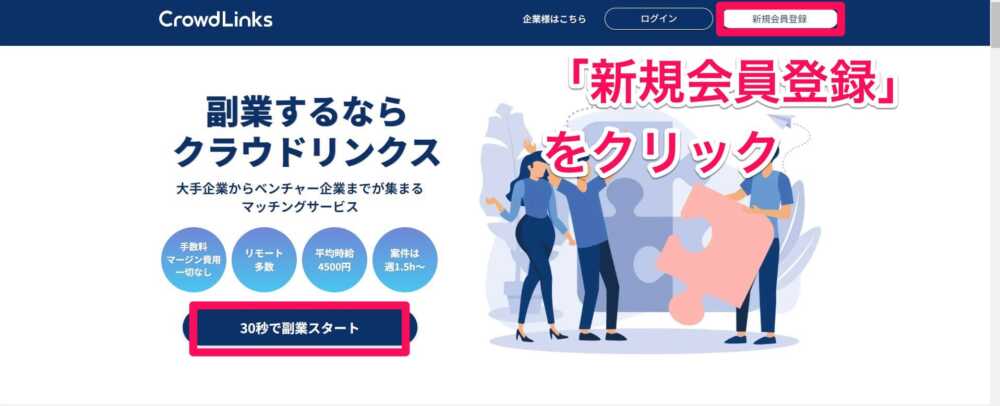
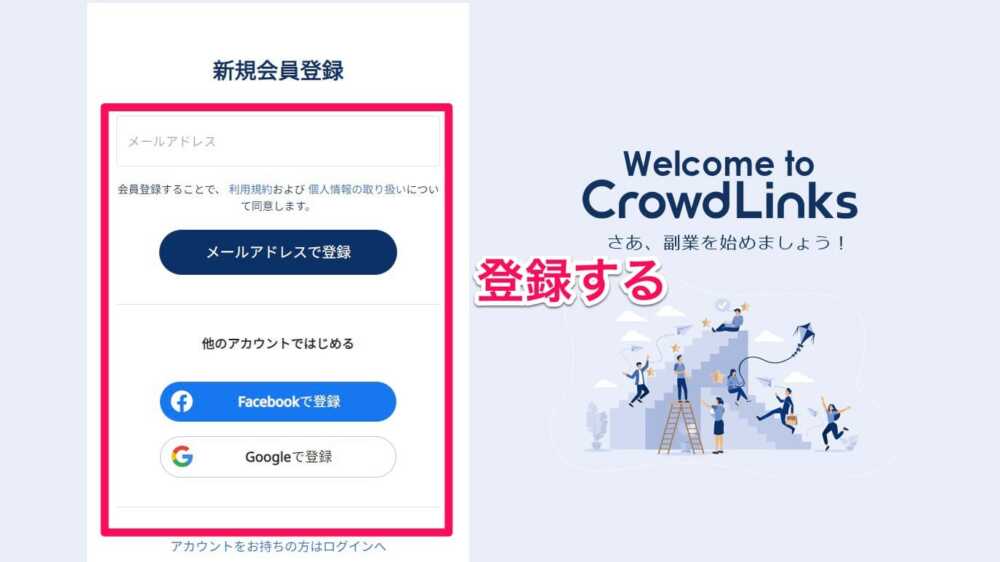
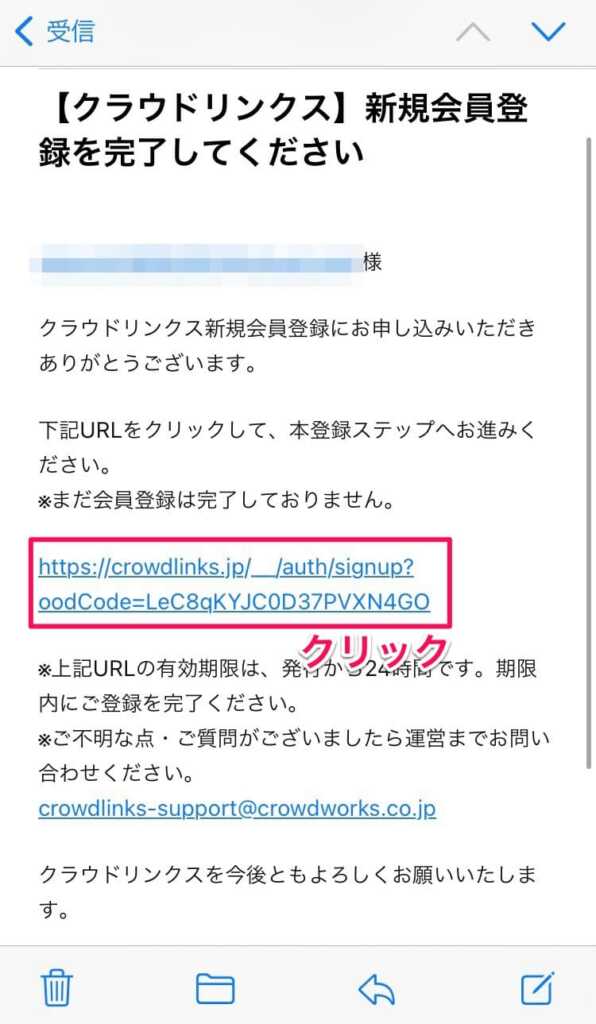
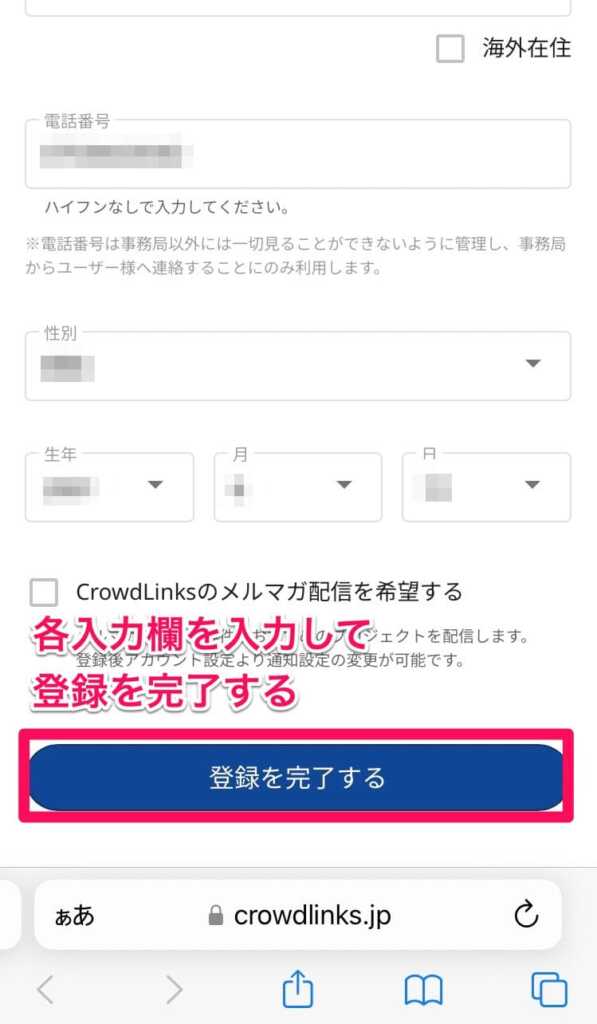
クラウドワークスの登録手順
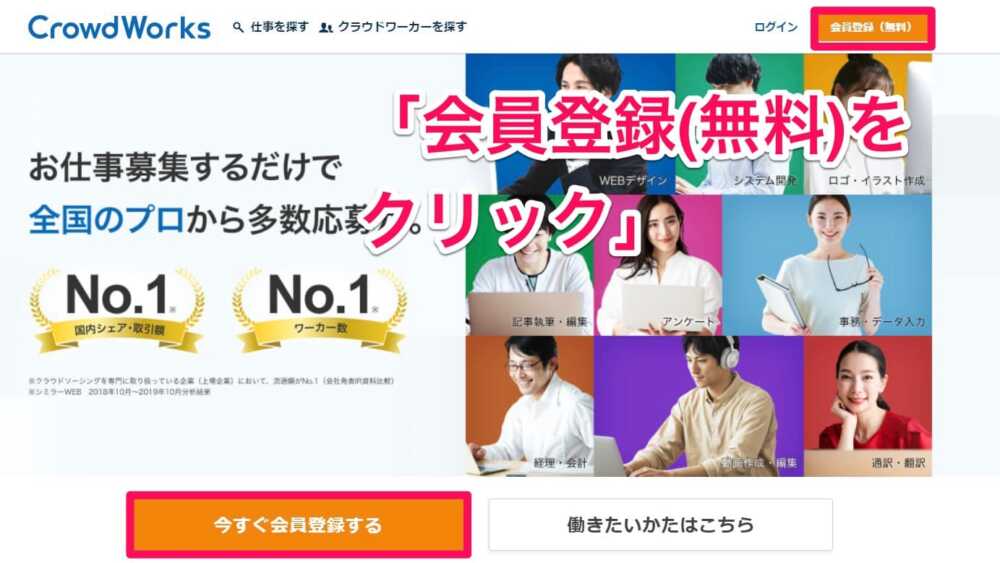
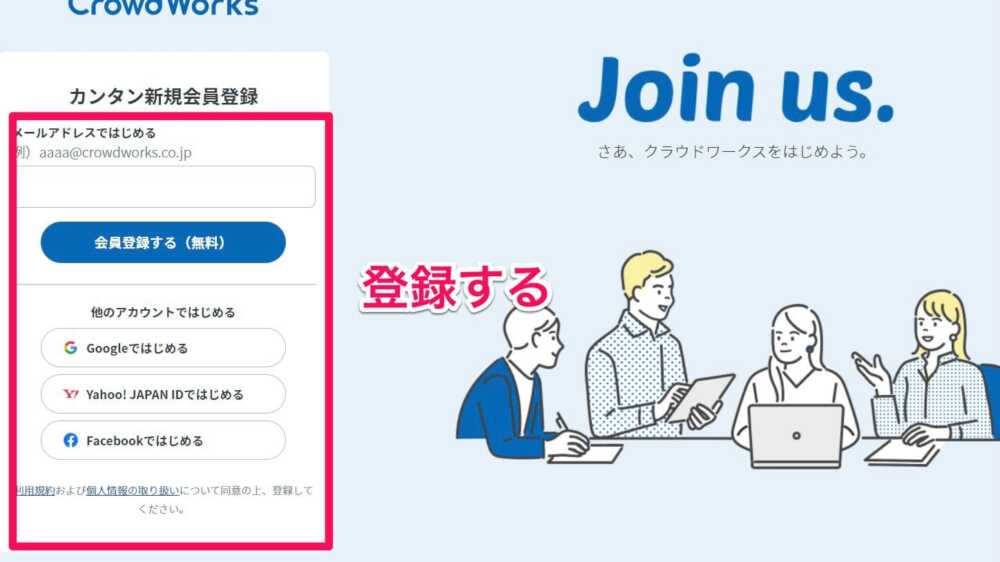

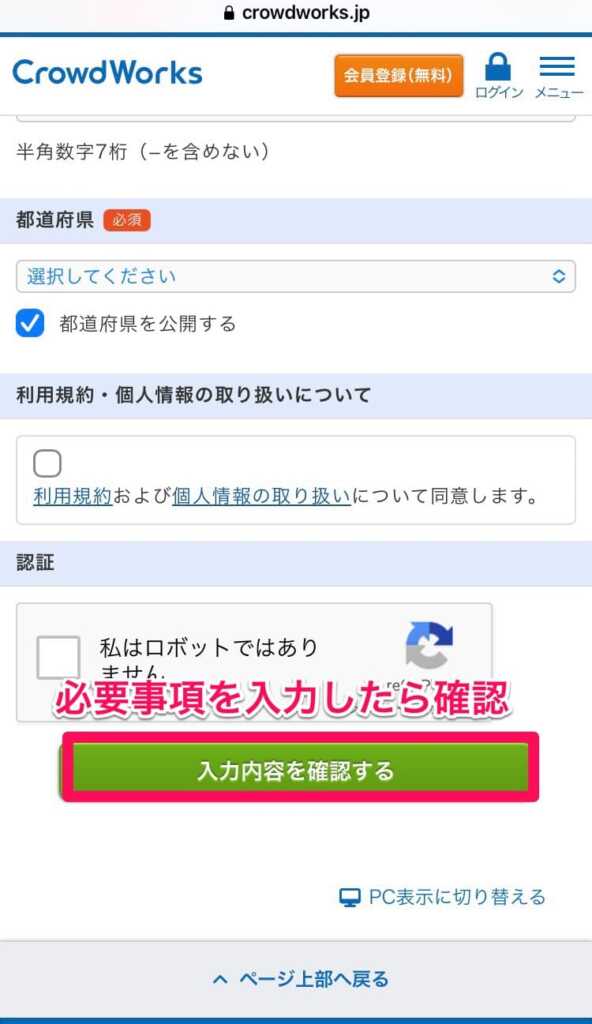
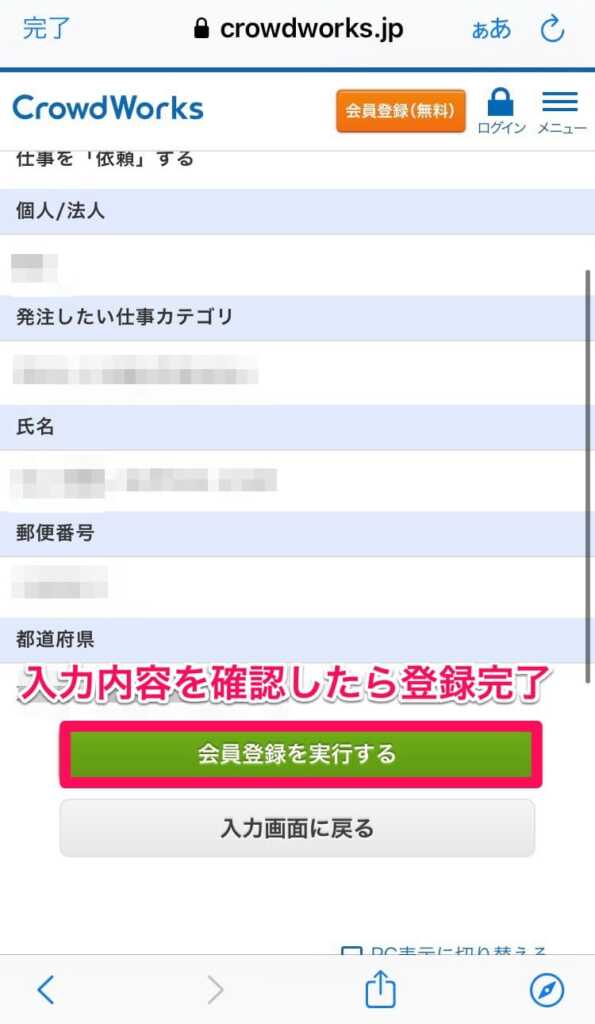
自分に合ったクラウドソーシングサービスを選ぼう!
今回はクラウドリンクスとクラウドワークスの違いを解説していきました。
まとめると、
- クラウドリンクスはどんなサービス?
- 一流企業の社員やトップスキルを持つハイクラスな人材に対してのマッチングサービスを提供している!
- クラウドワークスはどんなサービス?
- 初心者からプロまで幅広い人材が仕事をしていて、多様なスキルを持つ人材が集まっている!
- クラウドリンクスのメリットは?
- 平均時給が4,500円と高時給
- 無料で登録・利用が出来る
- フルリモート案件が多数
- 早い人は即日で仕事が決まり1週間程度で仕事を始められる
- クラウドワークスのメリットは?
- 未経験やスキルのない人でも使うことができる
- 案件数が多い
- 報酬支払いシステムが確立されているから報酬の未払いはない
- クラウドリンクスがおすすめの人は?
- スキルや経験を活かしてステップアップしたい人
- 高い副収入を得たい人
- クラウドワークスがおすすめの人は?
- スキルや経験が少ない初心者の人
- 求人数が多いクラウドソーシングを探している人
- クラウドリンクス・ワークスどちらもおすすめの人は?
- ストレスの少ない環境で仕事がしたい人
- 常に案件を受注したい人
ということがお分かりいただけたと思います!
様々なクラウドソーシングサイトがあり、自分に合ったサイトを選ぶことが大切です。
クラウドリンクスは高単価案件が多く、クラウドワークスは初心者でも応募できる案件が豊富だね!
自分のスキルや経験、希望する収入などに合わせて、最適なサイトを選びましょう!
ぜひ、副業や在宅で働きたいという方はこの記事を参考にサービスを利用してみてはいかがでしょうか!